Page 1
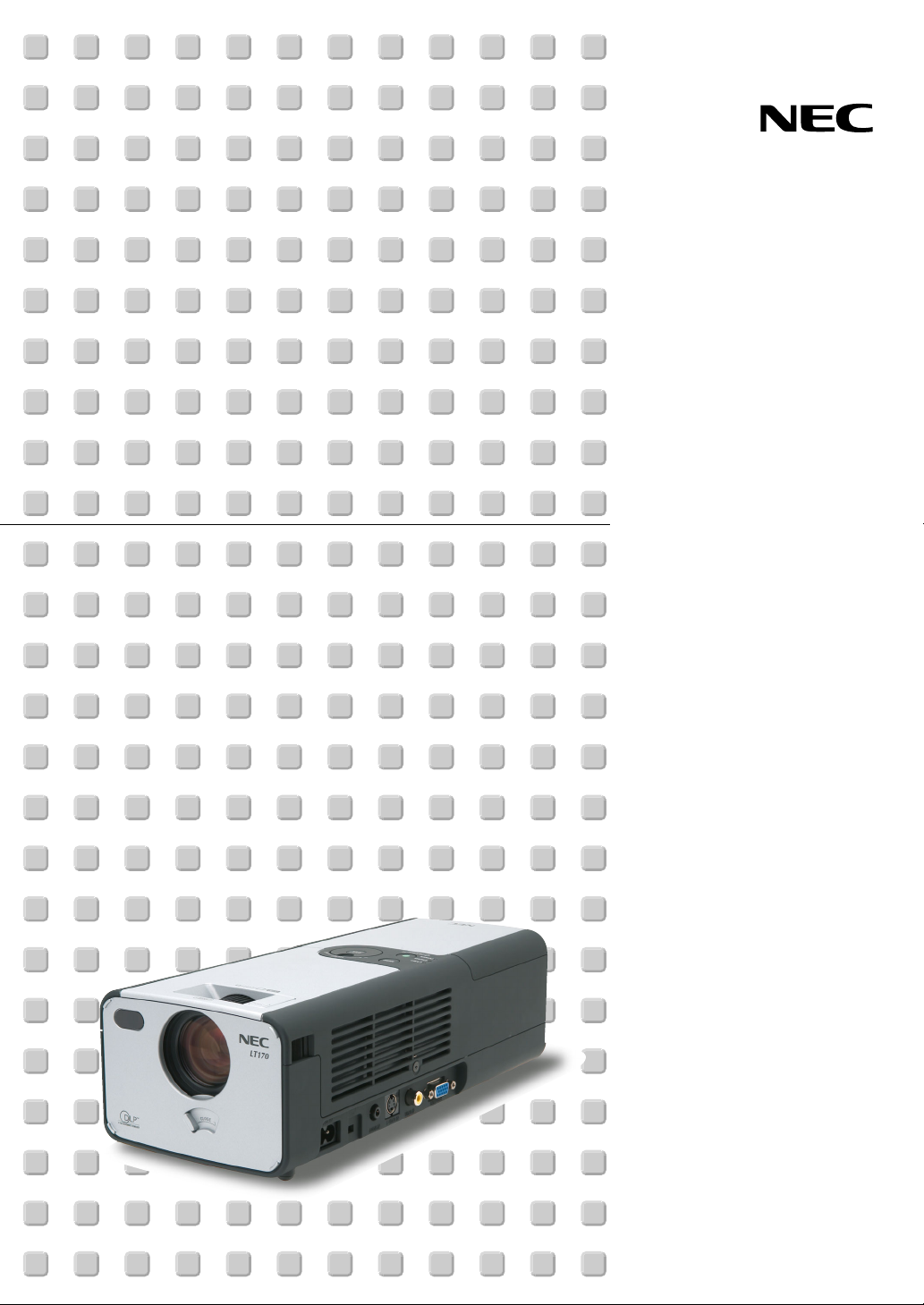
LT170
Tragbarer Projektor
Bedienungshandbuch
Page 2

Wichtige Informationen
Sicherheitshinweise
Vorsichtsmaßnahmen
Lesen Sie sich dieses Handbuch bitte sorgfältig durch, bevor Sie den
NEC LT170 Projektor benutzen, und bewahren Sie das Bedienungshandbuch
in greifbarer Nähe als spätere Referenz auf.
Die Seriennummer Ihres Projektors befindet sich auf der Unterseite.
Tr agen Sie sie hier ein:
VORSICHT
Zum Ausschalten der Hauptspannung müssen Sie unbedingt
den Netzstecker von der Netzsteckdose abziehen.
Die Netzsteckdose sollte so nahe wie möglich am Gerät
installiert werden und jederzeit leicht zugänglich sein.
VORSICHT
UM EINEN ELEKTRISCHEN SCHLAG ZU VERMEIDEN,
SOLLTEN SIE DAS GEHÄUSE NICHT ÖFFNEN.
IM INNEREN DES GERÄTES BEFINDEN SICH KEINE
BAUTEILE, DIE VOM BENUTZER SELBST GEWARTET
WERDEN KÖNNTEN. ÜBERLASSEN SIE SÄMTLICHE
SERVICEARBEITEN QUALIFIZIERTEM NECSERVICEPERSONAL.
Dieses Symbol warnt den Benutzer vor unisolierter Spannung
im Inneren des Gerätes, die einen elektrischen Schlag
verursachen kann. Daher ist der Kontakt mit sämtlichen inneren
Geräte-Bauteilen gefährlich.
Dieses Symbol macht den Benutzer darauf aufmerksam, daß
dem Gerät wichtige den Betrieb und die Wartung betreffende
Informationen beigefügt sind. Diese Informationen sollten zur
Ver meidung von Störungen unbedingt sorgfältig gelesen und
beachtet werden.
WARNUNG
UM EINE BRANDGEFAHR BZW. DIE GEFAHR EINES
ELEKTRISCHEN SCHLAGES ZU VERMEIDEN, DARF DIESES
GERÄT WEDER REGEN NOCH FEUCHTIGKEIT AUSGESETZT
WERDEN. VERWENDEN SIE NICHT DEN STECKER DIESER
EINHEIT MIT EINEM VERLÄNGERUNGSKABEL ODER EINER
STECKDOSE, IN DIE NICHT ALLE STIFTE VOLLSTÄNDIG
EINGESTECKT WERDEN KÖNNEN. ÖFFNEN SIE NICHT DAS
GEHÄUSE. IM INNEREN BEFINDEN SICH
HOCHSPANNUNGSFÜHRENDE BAUTEILE. ÜBERLASSEN SIE
SÄMTLICHE SERVICEARBEITEN QUALIFIZIERTEM NECSERVICEPERSONAL.
Wichtige Sicherheitshinweise
Diese Sicherheitshinweise sollen eine lange Lebensdauer Ihres Projektors
sicherstellen und vor Feuer und elektrischen Schlägen schützen. Lesen
Sie diese Hinweise sorgfältig durch und beachten Sie alle Warnungen.
Installation
1. Um beste Resultate zu erreichen, empfielt es sich, den Projektor in
einem abgedunkelten Raum zu betreiben.
2. Stellen Sie den Projektor auf eine flache, waagerechte Fläche in einer
trockenen Umgebung; frei von Staub und Feuchtigkeit.
Damit es zu keinem vorzeitigen Lampenausfall kommt, neigen Sie
die Vorderseite des Projektors nicht mehr als 10° nach oben oder
unten.
3. Stellen Sie den Projektor weder in direktes Sonnenlicht noch in die
Nähe einer Heizung oder sonstiger Hitze abstrahlender Einrichtungen.
4. Wenn das Gerät direktem Sonnenlicht, Rauch oder Dampf ausgesetzt
wird, können interne Komponenten beschädigt werden.
5. Behandeln Sie Ihren Projektor vorsichtig. Fallenlassen oder starkes
Schütteln kann interne Komponenten beschädigen.
6. Legen Sie keine schweren Gegenstände auf den Projektor.
7. Wenn der Projektor an der Decke installiert werden soll:
a. Versuchen Sie nicht, den Projektor selbst zu installieren.
b. Der Projektor muß von qualifiziertem NEC-Servicepersonal
installiert werden, um einen ordnungsgemäßen Betrieb
sicherzustellen und die Verletzungsgefahr zu reduzieren.
c. Die Decke muß für das Gewicht des Projektors ausreichende
Festigkeit aufweisen und die Installation muß entsprechend den
örtlichen Bauvorschriften ausgeführt werden.
d. Weitere Informationen erhalten Sie von Ihrem Fachhändler.
8. Verwenden Sie den Projektor nicht verkehrt herum auf einem hohen
Schrank, einem hohen Tisch oder auf einem Teppich. Dadurch könnte
ohne Ihr Wissen versehentlich die POWER-Taste gedrückt werden.
3. GSGV Geräuschemissionsverordnung:
Der Schalldruckpegel beträgt entsprechend ISO 3744 oder ISO 7779
weniger als 70 dB (A).
G-2
Page 3
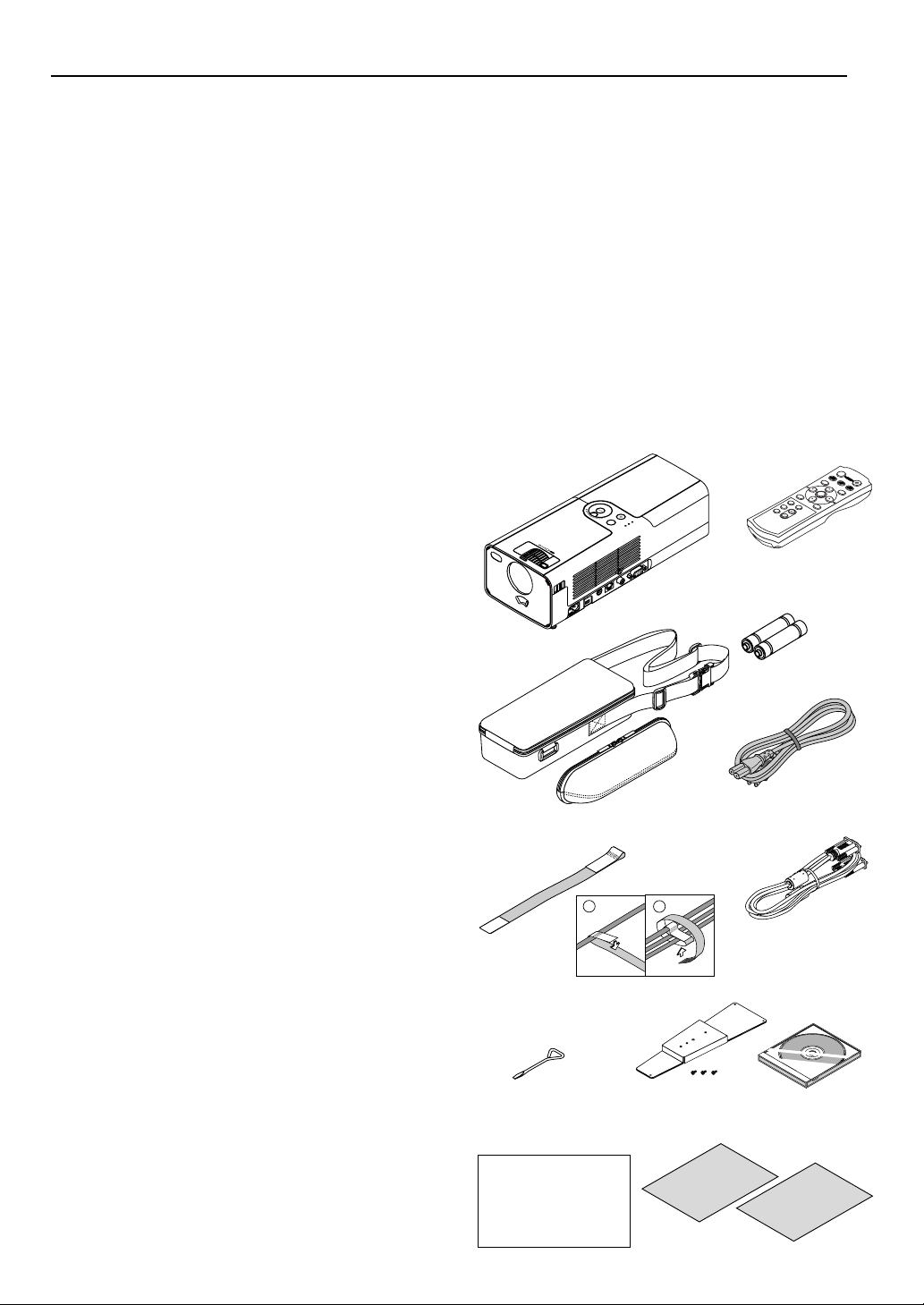
COMPUTER
S-VID
EO IN
AUDIO IN
VIDEO IN
Wichtige Informationen
Vorsichtsmaßnahmen zum Schutz vor Brand und Stoß
1. Achten Sie auf ausreichende Ventilation und freie Luftzirkulation über
die Belüftungsschlitze, damit es nicht zu Hitzestau im Projektor kommt.
Halten Sie einen Mindestabstand von 10 cm zwischen Wänden und
Projektor.
2. Achten Sie darauf, dass keine Fremdkörper wie Büroklammern oder
Papierschnipsel in den Projektor eindringen können.
Versuchen Sie niemals selbst, in den Projektor gefallene Gegenstände
zu entfernen.
Keinesfalls Metallobjekte wie Drähte oder Schrauben in den Projektor
einführen. Schalten Sie den Projektor sofort aus, falls ein Gegenstand
hineingerutscht ist, und lassen Sie den Gegenstand vom NECKundendienst entfernen.
3. Platzieren Sie keine Behälter mit Flüssigkeiten auf den Projektor.
4. Blicken Sie bei eingeschaltetem Projektor keinesfalls direkt in die
Linse. Anderenfalls können Augenschäden resultieren.
5. Halten Sie Gegenstände wie Lupen vom Lichtstrahlweg des Projektors
entfernt. Der von der Linse projizierte Lichtstrahl ist äußerst intensiv,
weshalb reflektierende Gegenstände ihn umleiten und Gefahren wie
Brand oder Augenschäden verursachen können.
6. Während der Projektor in Betrieb ist, darf die Linse ausschließlich mit
dem integrierten Linsenverschluss abgedeckt werden. Andere als
Abdeckung verwendete Gegenstände könnten schmelzen und Sie
könnten sich aufgrund der vom Lichtausgang abgegebenen Hitze die
Hände verbrennen.
7.
Der Projektor ist auf eine Betriebsspannung von 100 – 120 V bzw. 200 –
240 V mit 50/60 Hz ausgelegt. Vergewissern Sie sich vor der
Inbetriebnahmen, dass die Netzspannung diesen Vorgaben entspricht.
8. Netzkabel vorsichtig handhaben und keinesfalls übermäßig biegen.
Ein beschädigtes Kabel kann elektrischen Schläge oder Feuer
verursachen.
9. Falls der Projektor für längere Zeit nicht verwendet wird, den
Netzstecker von der Steckdose trennen.
10. Berühren Sie während eines Gewitters den Netzstecker auf keinen
Fall. Wenn Sie dies nicht beachten, kann dies zu einem elektrischen
Schlag führen.
11. Fassen Sie den Netzstecker nicht mit nassen Händen an.
Lampenaustausch
•
Folgen Sie zum Austauschen der Lampe den Anweisungen auf Seite G-35.
• Die Lampe muss ausgetauscht werden, wenn die Meldung "Das Ende
der Lampenlebensdauer ist erreicht. Bitte ersetzen Sie die
Lampe." angezeigt wird. Wenn die Lampe bis über das Ende ihrer
Lebensdauer hinaus weiterverwendet wird, kann die Birne platzen,
wobei Glassplitter im Lampengehäuse verstreut werden. Berühren
Sie die Splitter nicht, da Sie sich dabei verletzen können.
Sollte dies vorkommen, beauftragen Sie Ihren NEC-Fachhändler mit
dem Lampenaustausch.
• Lassen Sie nach dem Ausschalten des Projektors mindestens 60
Sekunden verstreichen. Schalten Sie dann den Hauptnetzschalter
aus und ziehen Sie den Netzstecker, um den Projektor dann weitere
60 Minuten abkühlen zu lassen, bevor Sie die Lampe austauschen.
Lieferumfang
Vergewissern Sie sich, dass der Karton alle aufgeführten Teile enthält.
Sollte ein Teil fehlen, wenden Sie sich an Ihren Händler.
Heben Sie den Originalkarton und das Verpackungsmaterial für einen
eventuellen Versand des Projektors LT170 gut auf.
O
F
F
V
ID
P
0
EO
W
E
A
R
U
T
O
AU
S
A
-
D
V
O
T
ID
J
N
O
.
E
O
C
O
M
P
CO
U
T
E
M
R
P
.
AS
PEC
E
NTER
T
M
EN
U
H
E
L
P
CA
P
I
FR
N
C
T
C
EEZE
U
E
R
E
L
P
R
E
T
E
N
C
E
R
Y
U
O
B
S
D
N
A
T
/S
N
T
O
C
E
L
E
S
R
E
W
O
S
P
U
U
T
N
A
E
T
M
S
P
M
A
L
M
O
O
Z
S
U
C
O
F
PUSH
Projektor
C
M
U
M
T
U
E
T
E
M
A
G
N
I
F
Y
Fernbedienung
(7N900431)
Batterien
VORSICHT
1. Versuchen Sie nicht, die sich auf der Rückseite des Gerätes
befindlichen Lüftungsschlitze zu berühren, da diese beim Einschalten
des Projektors heiß werden.
2. Verwenden Sie den Kippfuß für keinen anderen als den ursprünglich
vorgesehenen Zweck. Ein Missbrauch wie z.B. die Benutzung des
Kippfußes als Griff oder Aufhänger für die Wandmontage kann zu
einer Beschädigung des Projektors führen.
3. Beachten Sie beim Transport des Projektors die nachfolgenden
Hinweise:
*Verwenden Sie die im Lieferumfang enthaltene Soft-Tragetasche.
Um Beschädigungen der Linse zu vermeiden, müssen Sie
unbedingt den Linsenverschluss schließen, bevor Sie den Projektor
in die Soft-Tragetasche legen.
* Handhaben Sie den Projektor mit Vorsicht.
*Verschicken Sie die Soft-Tragetasche weder mit einem
Paketzustelldienst noch mit einer Frachtspediteur. Der Projektor
in der Soft-Tragetasche könnte dabei beschädigt werden. (Als
Handgepäck kann der Projektor jedoch in der Soft-Tragetasche
transportiert werden.)
4. Wählen Sie in der Lüfter-Betriebsart “Hoch”, wenn Sie den Projektor
mehrere Tage hintereinander vewenden möchten. (Wählen Sie im
Menü [Zum Erweiterten Menü] → [Grundeinstellung 2] →
[Gebläsebetrieb].)
5. Unter den nachfolgend aufgeführten Umständen darf das Netzkabel
nicht von der Netzsteckdose abgetrennt werden.
Der Projektor kann dadurch beschädigt werden.
* Während das Sanduhr-Symbol angezeigt wird.
* Während die Lüfter laufen. (Die Lüfter laufen nach dem
Ausschalten des Projektors noch 60 Sekunden lang nach.)
Soft-Tragetasche mit Zubehörbeutel
(24BS7281)
1
Band (24B17871)
Zum Zusammenbinden von Kabeln.
Flachkopf-Schraubendreher
(24C05941)
Nur Nordamerika
Registrierungskarte
Befristete Garantie
Nur Europa
Garantieschein
G-3
2
Stativ-Adapter
(24H49051)
Guide
Netzkabel
(US: 7N080206)
(EU: 7N080005)
RGB-Signalkabel
(7N520012)
CD-ROM
Bedienungshandbuch
Quick
Connect
Important
Information
Page 4
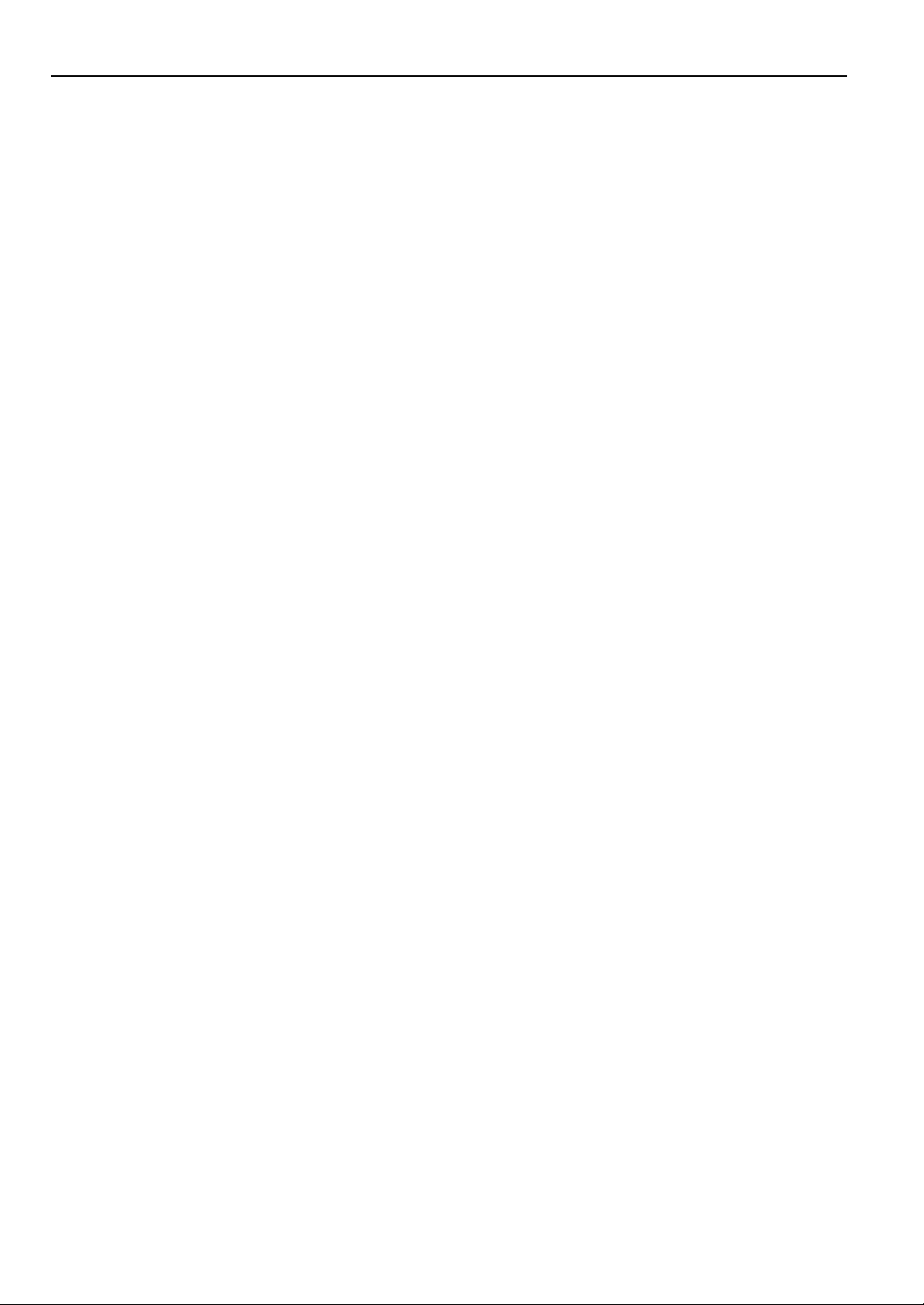
INHALTSVERZEICHNIS
Wichtige Informationen ..................................... G-2
Sicherheitshinweise ..................................................................... G-2
Lieferumfang ............................................................................... G-3
EINFÜHRUNG ................................................... G-5
Einführung in Ihren Projektor ...................................................... G-5
Bezeichnungen der Projektorteile ................................................ G-6
Ausstattung der Geräte-Oberseite ............................................. G-7
Ausstattung der Anschlussleiste ............................................... G-7
Bezeichnung der Teile des Fernbedienungsgerätes................... G-8
Einlegen der Batterie .............................................................. G-9
Vorsichtsmaßnahmen für Fernbedienung .............................. G-9
Reichweite der Fernbedienung ............................................... G-9
INSTALLATION UND ANSCHLÜSSE ......................... G-10
Aufstellung des Projektionsschirms und Projektors .................. G-10
Auswahl des Aufstellungsortes ............................................... G-10
Projektionsentfernung und Bildschirmgröße .......................... G-11
Herstellen der Anschlüsse ......................................................... G-12
Anschluss Ihres PC’s oder Macintosh-Computers .................. G-12
Anschließen des SCART-Ausgangs (RGB) .............................. G-13
Anschluss Ihres DVD-Players ................................................. G-14
Anschluss Ihres Videorekorders oder LaserDisc-Players ....... G-15
Befestigen des Projektors auf einem Stativ ............................. G-16
Anschluss des mitgelieferten Netzkabels ................................ G-17
BILD-PROJEKTION (GRUNDBETRIEB) ..................... G-18
Einschalten des Projektors ........................................................ G-18
Auswählen einer Quelle ............................................................. G-19
Einstellung der Bildgröße und der Bildposition ...............................
Korrigieren von vertikalen Trapezverzerrungen ................................
Automatische Optimierung des RGB-Bildes .............................. G-21
Erhöhen oder Senken der Lautstärke ......................................... G-21
Ausschalten des Projektors ....................................................... G-22
Nach dem Betrieb ...................................................................... G-22
G-19
G-20
Erweitertes Menü ................................................. G-32
[Bild-Optionen]
Auto-Einstellung / Horizontal / Vertikal / Takt / Phase /
Rauschunterdrückung / Reduktion des Flickerns ................. G-32
[Grundeinstellung 1]
Lampenbetriebsart / Sprache / Auswählen der Menüfarbe /
Menü-Anzeigezeit / Hintergrund / Ausrichtung /
Gehäuse-Taste /Sicherheit/ Hochformat............................... G-33
[Grundeinstellung 2]
Strom-Management / Auto Start / Gebläsetrieb /
Signalauswahl ...................................................................... G-33
[Info]
Seite 1-4 .............................................................................. G-34
[Stand.]
Werkseinstellung / Lampenbetriebstd-Zähl. lösch ............... G-34
WARTUNG .................................................... G-35
Austausch der Lampe ................................................................ G-35
Reinigung des Gehäuses und der Lampe .................................. G-36
FEHLERSUCHE ............................................... G-37
Netzanzeige (POWER) ............................................................... G-37
Statusanzeige (STATUS) ............................................................ G-37
Lampenanzeige (LAMP) ............................................................ G-37
Allgemeine Störungen & Abhilfemaßnahmen ............................ G-38
TECHNISCHE DATEN ........................................ G-39
ANHANG ...................................................... G-40
Gehäuseabmessungen .............................................................. G-40
Pinbelegung des D-Sub COMPUTER-Eingangsanschlusses ...... G-40
Liste kompatibler Eingangssignale ............................................ G-41
TravelCare-Führer ...................................................................... G-42
PRAKTISCHE FUNKTIONEN ................................. G-24
Ausblenden von Bild und Ton .................................................... G-24
Einfrieren eines Bilds ................................................................. G-24
Vergrößerung und Verschiebung eines Bildes ........................... G-24
Inanspruchnahme der Informationen ........................................ G-24
Sicherheit .................................................................................. G-24
VERWENDUNG DES BILDSCHIRM-MENÜS ................ G-27
Grundlegender Menü-Betrieb .................................................... G-27
Verwendung der Menüs .......................................................... G-27
Einstellen und Eingeben von Funktionen................................. G-28
Liste der Menü-Optionen ........................................................... G-29
Menü-Elemente ......................................................................... G-30
Menü-Beschreibungen & Funktionen ........................................ G-31
Grundmenü ......................................................... G-31
Auto-Einstellung dur chgeführt ............................................... G-31
Bildformat ............................................................................... G-31
Bild-Management ................................................................... G-31
Helligkeit ................................................................................. G-32
Kontrast .................................................................................. G-32
Shärfe ..................................................................................... G-32
Farbe....................................................................................... G-32
Farbton ................................................................................... G-32
Trapez ..................................................................................... G-32
G-4
Page 5

EINFÜHRUNG
Einführung in Ihren Projektor
Dieses Kapitel stellt Ihnen Ihren neuen LT170 Projektor vor und beschreibt dessen Funktionen
und Bedienungselemente.
Wir gratulieren Ihnen zur Anschaffung Ihres LT170 Projektors.
LT170 ist einer der besten zur Zeit auf dem Markt erhältlichen Projektoren. Der LT170 ermöglicht
Ihnen das Projizieren von scharfen Bildern bis zu 200 Zoll parallel (diagonal gemessen) von
Ihrem PC oder Macintosh-Computer (Tischgerät oder Notebook), Ihrem Videorekorder, Ihrem
DVD-Player, Ihrer Dokumentenkamera, Ihrem LaserDisc-Player oder Ihrem PC-Karten-Viewer.
Sie können den Projektor auf einen Tisch oder Wagen stellen, ihn für die Rückprojektion
hinter dem Projektionsschirm platzieren oder ihn permanent an der Decke montieren*1. Die
Fernbedienung kann drahtlos verwendet werden.
1
Versuchen Sie nicht, den Projektor selbst an der Decke zu installieren. Der Projektor muss
*
von qualifiziertem NEC-Servicepersonal installiert werden, um einen ordnungsgemäßen
Betrieb sicherzustellen und die Verletzungsgefahr zu reduzieren.
Die Decke muss für das Gewicht des Projektors eine ausreichende Festigkeit aufweisen
und die Installation muss entsprechend der örtlichen Bauvorschriften ausgeführt werden.
Weitere Informationen erhalten Sie von Ihrem Fachhändler.
Ausstattungsmerkmale, an denen Sie Ihre Freude haben werden:
•Automatische Korrektur vertikaler Trapezverzerrungen bis zu +/- 30 Grad
• Eine Sicherheitseinrichtung verhindert die unerlaubte Verwendung des Projektors durch
Unbefugte.
Ein Passwortschutz verhindert die Veränderung von Einstellungen durch Unbefugte.
Eine Bedienfeld-Tastenperre verhindert unerlaubte Einstellungen am Projektor.
• Winkeleinstellung mit nur einem Tastendruck
• Manueller Linsenverschluss zum Schutz der Linse
• Im Lieferumfang enthaltene Tragetasche mit Zubehörbeutel
• Linse für kurze Brennweite
•Fernbedienungsfunktionen zum Umschalten der Eingangsquelle mit nur einem Tastendruck
• Neues Color Management-System
• Neu konzipiertes Menüsystem mit Wahlschalter
• Mehrsprachiges Bildschirm-Menü
• Der Projektor kann auf einem Stativ verwendet werden
• Die exklusive Advanced AccuBlend Intelligent Pixel Blending-Technologie von NEC - eine
extrem genaue Bildkomprimierungstechnologie - ermöglicht die Bildanzeige von Quellen
bis zu UXGA (1600 ⳯ 1200) Auflösung*
• Unterstützt die meisten Videosignale, unter anderem IBM VGA, SVGA, XGA, SXGA/UXGA
(mit Advanced AccuBlend)*
und andere RGB-Signale innerhalb eines Horizontal-Frequenzbereiches von 24 bis 100
kHz und eines Vertikal-Frequenzbereiches von 50 bis 120 Hz. Dies schließt NTSC-, PAL,
PAL-N-, PAL-M-, PAL60-, SECAM- und NTSC 4.43 Standard-Videosignale mit ein.
2
*
Mit NECs’ Advanced AccuBlend wird ein UXGA- (1600 ⳯ 1200) und SXGA-Bild (1280 ⳯
1024) angezeigt.
2
, und Macintosh, sowie Komponenten-Signale (YCbCr/YPbPr)
2
.
HINWEIS: Komposit-Videoformate sind wie folgt:
NTSC: U.S.- In den USA und Kanada verwendetes TV-Format.
PAL: In Westeuropa verwendetes TV-Format.
PAL-N: In Argentinien, Paraguay und Uruguay verwendetes TV-Format.
PAL-M: In Brasilien verwendetes TV-Format.
PAL60: Für die NTSC-Wiedergabe auf PAL-Fernsehgeräten verwendetes TV-Format.
SECAM: In Frankreich und Osteuropa verwendetes TV-Format.
NTSC4.43: In den Ländern des mittleren Ostens verwendetes TV-Format.
G-5
Page 6
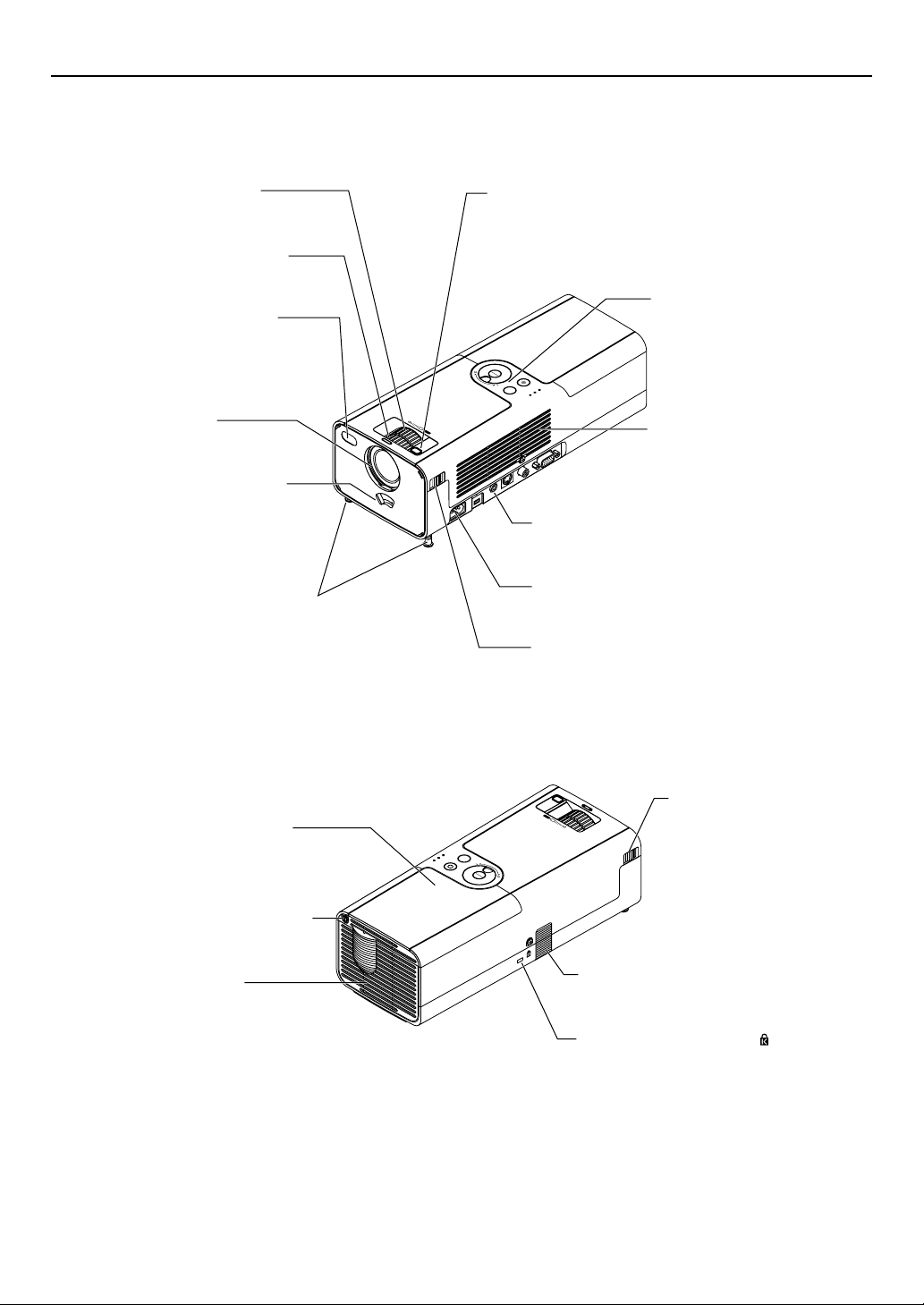
EINFÜHRUNG
C
O
M
P
U
T
E
R
S
-V
ID
E
O
IN
A
U
D
IO
IN
V
ID
E
O
IN
PUSH
Bezeichnungen der Projektorteile
Zoomring
Fokussierring
Fernbedienungssensor
Linse
Linsenverschluss-Hebel
Zum Öffnen oder Schließen
des Linsenverschlusses.
Einstellbarer Kippfuß
Einstellbare Kippfuß-Taste
Bedienungselemente
R
E
T
E
N
C
E
R
Y
U
O
B
S
D
N
A
T
/S
T
C
M
O
O
Z
S
U
C
O
F
H
S
U
P
C
L
O
S
E
N
E
L
O
E
S
R
E
W
O
S
P
U
U
T
N
A
E
T
M
S
P
M
A
L
Lüftungsschlitze (Einlass)
Anschlussfeld
Netzkabelbuchse
Schließen Sie hier den im Lieferumfang enthaltenen NetzkabelDoppelstecker an und stecken Sie das andere Ende in eine
bestromte Wandsteckdose.
Feineinstellring für Kippfuß
Lampenabdeckung
PUSH
FO
C
U
S
ZO
O
M
LAMP
MENU
STATUS
POWER
ON/STAND BY
S
E
L
E
C
T
S
O
U
R
ENTER
C
E
Feineinstellring für Kippfuß
Schraube für Lampenabdeckung
Lüftungsschlitze (Auslass)
Monauraler-Lautsprecher (0,5W)
Eingebauter Sicherheitsschlitz(
)*
* Dieser Sicherheitsschlitz unterstützt das MicroSaver®-Sicherheitssystem. MicroSaver® ist ein eingetragenes Warenzeichen der Kensington Microware
Inc. Das Logo ist ein Warenzeichen von Kensington Microware Inc.
G-6
Page 7
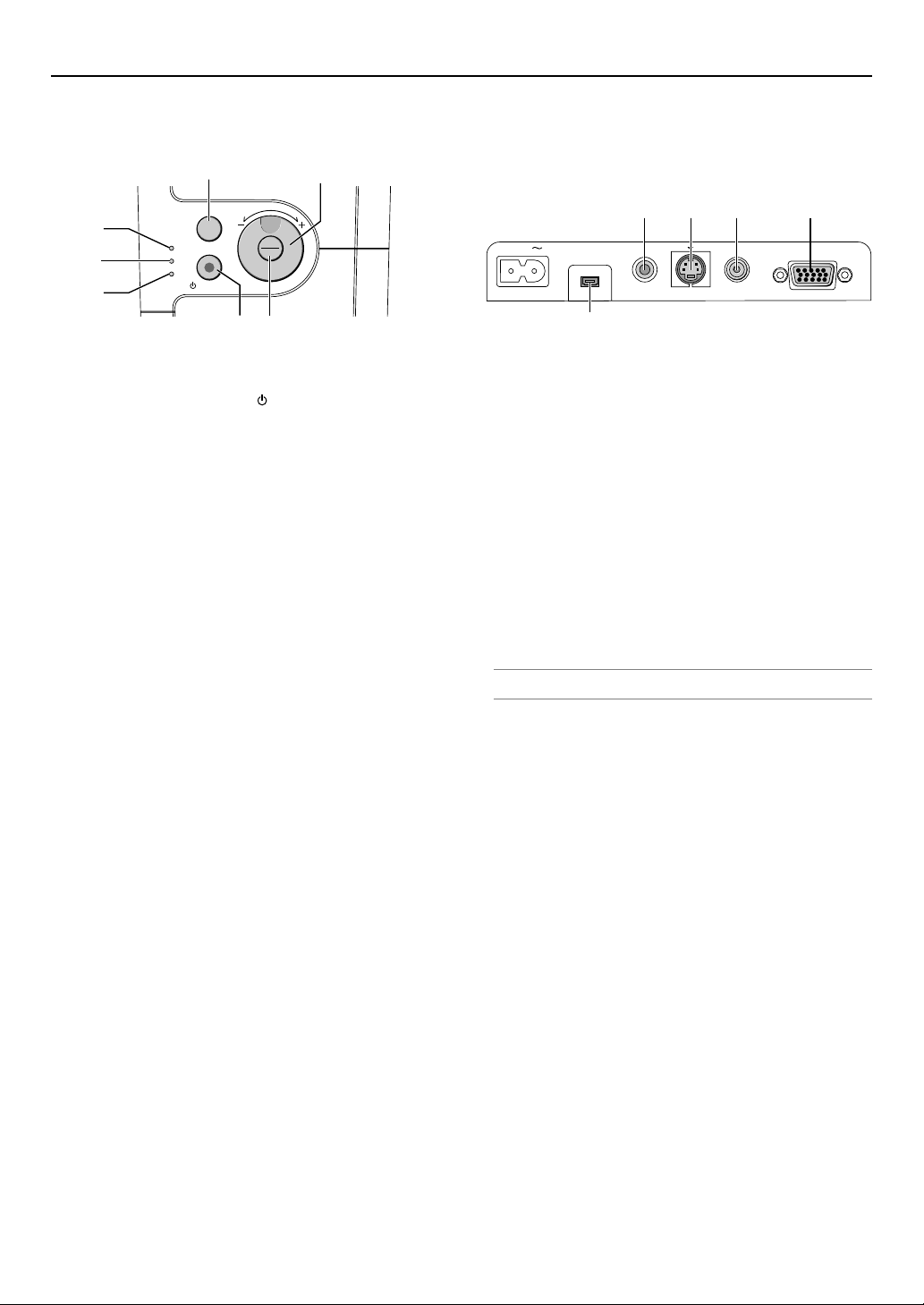
EINFÜHRUNG
Ausstattung der Geräte-Oberseite
56
E
L
C
E
T
S
4
3
2
LAMP
STATUS
POWER
MENU
ON/STAND BY
SOURCE
ENTER
17
1. POWER-Taste (ON / STAND BY)( )
Mit dieser Taste können Sie das Gerät ein- und ausschalten, wenn die
Hauptstromversorgung eingeschaltet ist und sich das Gerät in der
Standby-Betriebsart befindet.
Drücken Sie zum Einschalten des Projektors mindestens 2 Sekunden
lang die die POWER ON-Taste. Drücken Sie die Taste zum Ausschalten
des Projektors zweimal.
2. POWER-Anzeige
Wenn diese Anzeige grün leuchtet, ist der Projektor eingeschaltet;
leuchtet diese Anzeige orange, befindet sich das Gerät in der StandbyBetriebsart. Einzelheiten hierzu finden Sie im Abschnitt „Netzanzeige“
auf Seite G-37.
3. STATUS-Anzeige
Wenn diese Lampe schnell rot blinkt, ist dies ein Zeichen dafür, dass
ein Fehler aufgetreten ist, die Lampenabdeckung nicht richtig befestigt
wurde oder der Projektor überhitzt ist. Wenn dieses Licht weiterhin
orange leuchtet, zeigt es damit an, dass Sie eine Gehäusetaste
gedrückt haben, während die Gehäusetasten gesperrt sind.
Einzelheiten hierzu finden Sie im Abschnitt “Statusanzeige” auf Seite
G-37.
4. LAMP-Anzeige
Schnelles rotes Blinken dieser Anzeige macht darauf aufmerksam,
dass die Lampe das Ende ihrer Lebensdauer erreicht hat. Tauschen
Sie die Lampe nach Aufleuchten der Anzeige so schnell wie möglich
aus (siehe Seite G-35). Ein kontinuierliches grünes Leuchten der
Anzeige weist darauf hin, dass als Lampenbetriebsart „Eco“ eingestellt
ist. Einzelheiten hierzu finden Sie im Kapitel „Lampen-Anzeige“ auf
Seite G-37.
5. MENU-Taste
Zum Aufrufen der Menüanzeige. Drücken Sie die Taste noch einmal,
um das Menü zu schließen.
6. SELECT +/–, Lautstärke-Wahlschalter
*Wenn Sie diesen Wahlschalter drehen, während das Menü angezeigt
wird, werden Menü-Auswahlen getroffen. Siehe Seite G-27.
*Wenn Sie diesen Wahlschalter drehen, während das Menü nicht
angezeigt wird, erhöht oder verringert sich die Lautstärke. Siehe Seite
G-21.
7. SOURCE/ENTER-Taste
*Wenn das Menü nicht angezeigt wird, fungiert diese Taste als
SOURCE-Taste. Durch einen Druck auf die SOURCE-Taste wird der
Quellenauswahl-Bildschirm angezeigt. Siehe Seite G-19.
*Wenn das Menü angezeigt wird, fungiert diese Taste als ENTER-
Taste. Durch einen Druck auf die ENTER-Taste wird Ihre MenüAuswahl ausgeführt und die aus dem Menü ausgewählten Funktionen
werden aktiviert. Siehe Seite G-27.
Ausstattung der Anschlussleiste
1453 2
AC IN
S-VIDEO IN
AUDIO IN
1. COMPUTER / Komponenten-Eingangsanschluss (15-pol. Mini D-Sub)
Schließen Sie hier Ihren Computer oder ein anderes analoges RGBGerät an, beispielsweise einen IBM-kompatiblen PC oder einen
Macintosh. Verwenden Sie für den Anschluss an Ihren Computer das
im Lieferumfang enthaltene RGB-Kabel. Dieser Anschluss dient auch
als Komponenten-Eingangsanschluss, an den der Videoausgang eines
Komponenten-Gerätes wie z.B. ein DVD-Player angeschlossen werden
kann (als Zubehör erhältlicher ADP-CV1-Adapter erforderlich). Dieser
Anschluss unterstützt auch das SCART-Ausgangssignal. Einzelheiten
hierzu finden Sie auf Seite G-13.
2. VIDEO IN-Anschluss (RCA)
Hier kann zur Bildprojizierung ein Videorekorder, ein LaserDisc-Player
oder eine Dokumentenkamera angeschlossen werden.
3. S-VIDEO IN-Anschluss (4-poliger Mini DIN)
Dieser Anschluss kann mit dem S-Video-Ausgangssignal einer
externen Quelle (Videorekorder usw.) beschaltet werden.
HINWEIS: S-Video liefert lebendigere Farben und eine höhere Auflösung als
traditionelle Komposit-Videoformate.
4. AUDIO IN-Minibuchse (Stereo Mini)
Schließen Sie den Audioausgang Ihres Computers oder DVD-Players
an. Sie benötigen dafür ein handelsübliches Audiokabel.
5. Wartungsanschluss
Dieser Anschluss ist ausschließlich Wartungszwecken vorbehalten.
VIDEO IN
COMPUTER
G-7
Page 8
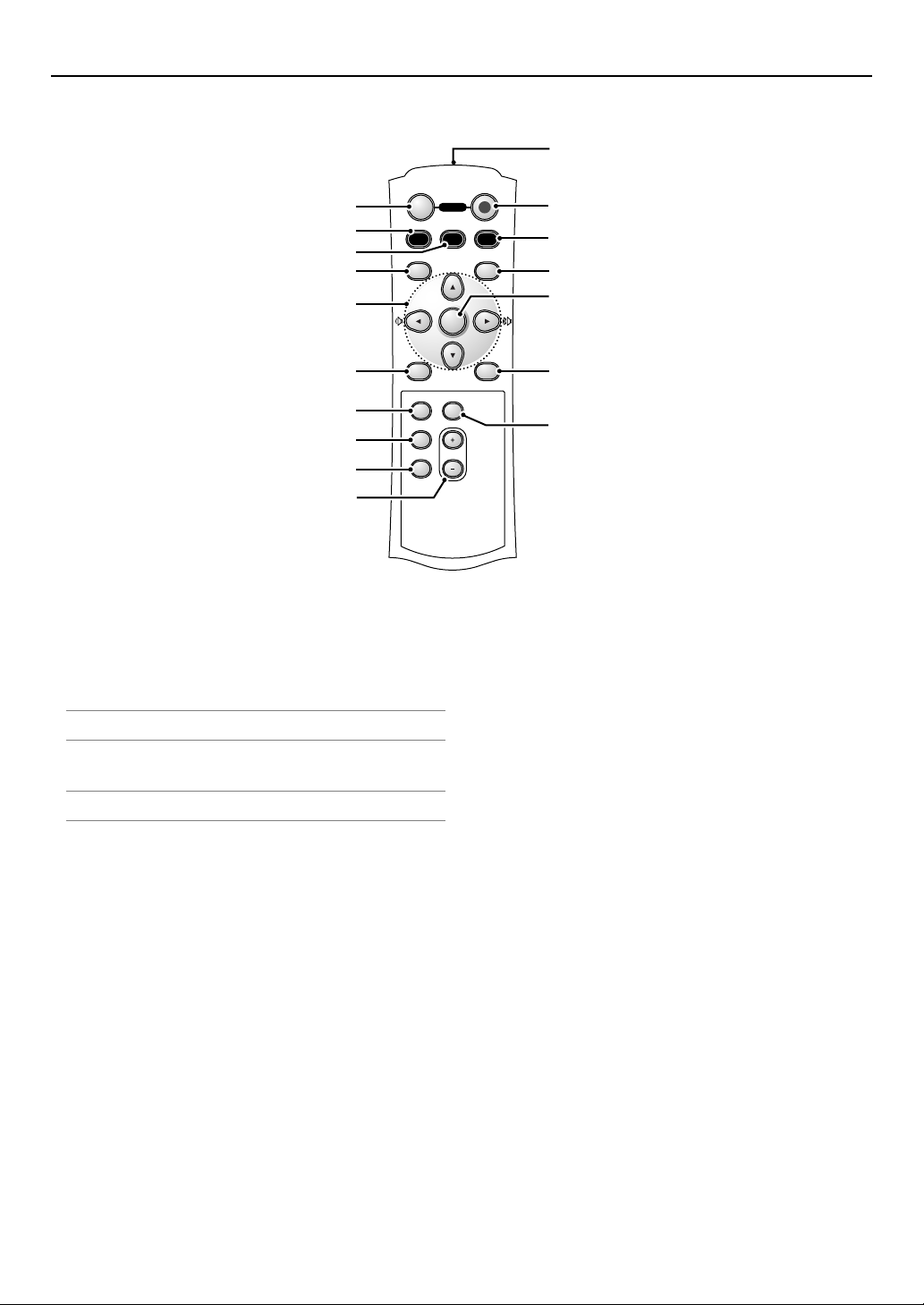
EINFÜHRUNG
Bezeichnung der Teile des Fernbedienungsgerätes
OFF
VIDEO
AUTO ADJ.
AUTO
P0WER ON
COMPUTER
S-VIDEO
ENTER
COMP.
ASPECT
3
4
5
7
9
1
2
6
8
10
11
13
14
15
17
1. Infrarotsender
Richten Sie die Fernbedienung auf den Fernbedienungssensor am
Projektorgehäuse.
2. POWER ON-Taste
Wenn die Hauptstromversorgung eingeschaltet ist, können Sie Ihren
Projektor mit dieser Taste einschalten.
HINWEIS: Drücken Sie zum Einschalten des Projektors mindestens 2 Sekunden
lang die POWER ON-Taste.
3. POWER OFF-Taste
Mit dieser Taste können Sie Ihren Projektor ausschalten.
HINWEIS: Drücken Sie zum Ausschalten Ihres Projektors zweimal die POWER
OFF-Taste.
4. VIDEO-Taste
Wählen Sie durch Drücken dieser Taste eine Videoquelle von einem
VCR, einem DVD-Player, einem Laserdisc-Player oder einer
Dokumentenkamera aus.
5. S-VIDEO-Taste
Wählen Sie durch Drücken dieser Taste eine S-Videoquelle von einem
Videorekorder aus.
6. COMPUTER-Taste
Wählen Sie durch Drücken dieser Taste den Computer-Eingang aus.
7. AUTO ADJ.- Taste
Diese Taste dient zur Einstellung einer RGB-Quelle für ein optimales
Bild. Siehe Seite G-21.
8. ASPECT-Taste
Drücken Sie diese Taste, um den Bildformat-Auswahlbildschirm
anzeigen zu lassen. Siehe Seite G-31.
9. 왖왔왗왘 Taste
왖왔 : Wählen Sie mit diesen Tasten das Menü der Funktion an, die
Sie einstellen möchten.
왗왘 :Verwenden Sie diese Tasten, um den Wert der im Menü
gewählten Funktion zu ändern. Wenn keine Menüs angezeigt
werden, fungieren diese Tasten als Lautstärkeregler.
Ein vergrößertes Bild kann mit der 왖왔왗왘 Taste verschoben werden.
MENU
HELP
FREEZE
PICTURE
PC-MUTE MAGNIFY
MUTE
CANCEL
12
16
10. ENTER-Taste
Führt Ihre Menü-Auswahl aus und aktiviert die im Menü ausgewählten
Einstellungen.
11. MENU-Taste
Zeigt das Menü für verschiedene Eingaben und Einstellungen an.
Drücken Sie die Taste noch einmal, um das Menü zu schließen.
12. CANCEL-Taste
Durch Drücken dieser Taste gelangen Sie zum vorherigen Menü. Wenn
Sie diese Taste drücken, während das Grundmenü angezeigt wird,
wird das Menü geschlossen.
13. HELP-Taste
Hier erhalten Sie Hilfestellungen zum Betrieb Ihres Projektors.
14. PICTURE-Taste
Drücken Sie diese Taste, um den Bildeinstellungs-Bildschirm wie z.B.
Brightness, Contrast, Sharpness, Color und Hue anzeigen zu lassen.
Siehe Seite G-32.
15. PIC-MUTE-Taste
Mit dieser Taste können Bild und Ton vorübergehend ausgeblendet
werden.
Zum Wiedereinblenden von Bild und Ton drücken Sie die Taste ein
weiteres Mal.
16. FREEZE-Taste
Mit dieser Taste lassen sich Bilder einfrieren. Drücken Sie diese Taste
nochmals zur Freigabe der Bewegung.
17. MAGNIFY (+)(–)-Taste
Mit dieser Taste können Sie das Bild um bis zu 400 % vergrößern.
Das Bild wird über die Bildschirmmitte vergrößert. Siehe Seite G-24.
G-8
Page 9
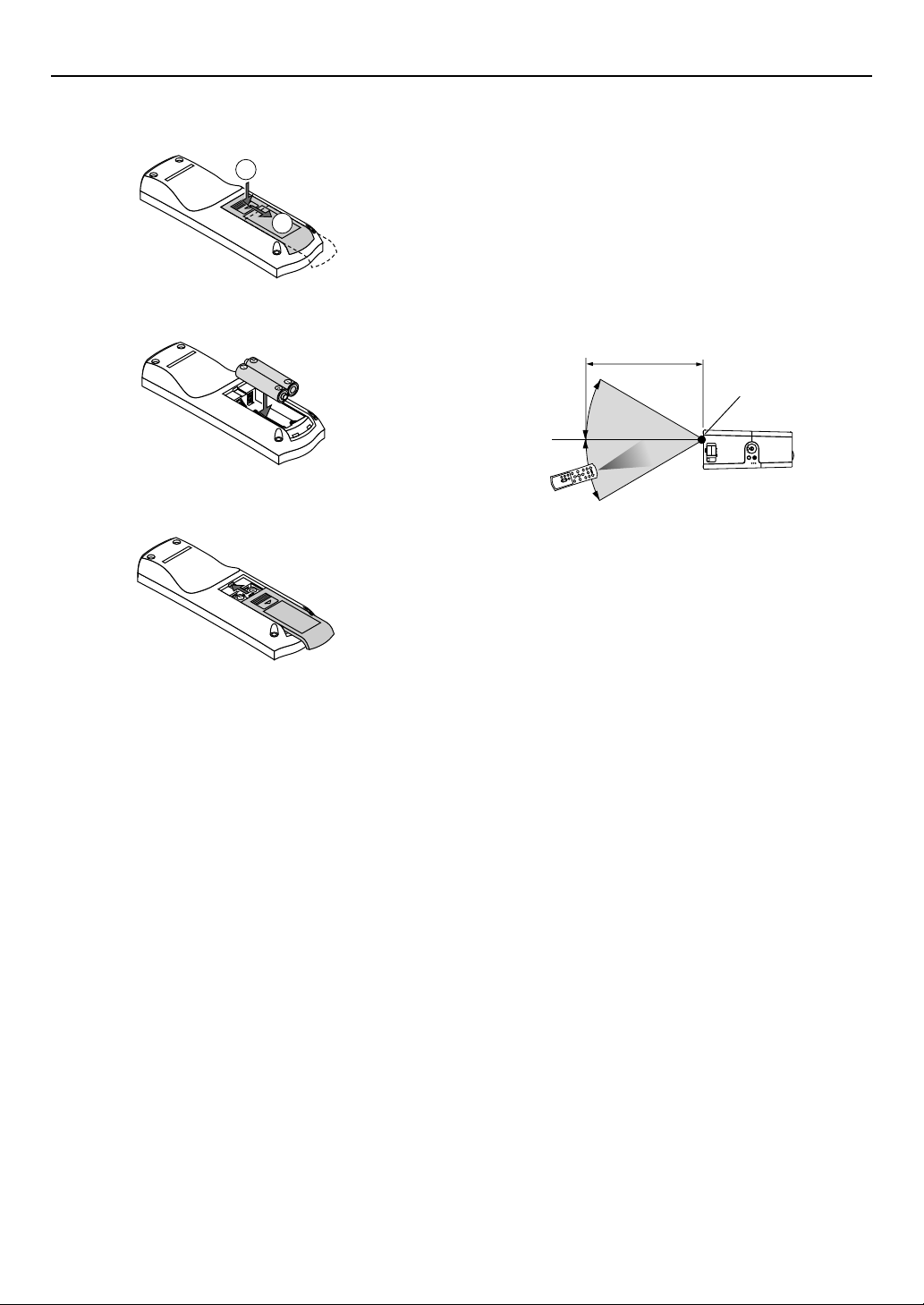
EINFÜHRUNG
Einlegen der Batterie
1. Drücken Sie fest auf die Batterieabdeckung und schieben Sie sie ab.
1
2
2. Entfernen Sie die beiden alten Batterien und legen sie neue (Typ AAA)
ein. Achten Sie auf korrekte Ausrichtung der Batteriepole (+/-).
3. Schließen Sie die Batterieabdeckung und vergewissern Sie sich, dass
sie einrastet. Verwenden Sie niemals verschiedene Batterietypen oder
neue und alte Batterien zusammen.
Vorsichtsmaßnahmen für Fernbedienung
• Behandeln Sie die Fernbedienung vorsichtig.
• Wischen Sie die Fernbedienung sofort trocken, wenn sie einmal nass
geworden sein sollte.
•Vermeiden Sie übermäßige Hitze und Feuchtigkeit.
• Nehmen Sie die Batterien vor längerem Nichtgebrauch aus der
Fernbedienung.
• Legen Sie die Batterien nicht verkehrt herum ein.
•Verwenden Sie niemals verschiedene Batterietypen oder neue und
alte Batterien zusammen.
Reichweite der Fernbedienung
7m
Fernbedienungssensor
30°
30°
Fernbedienung
Der tatsächliche Funktionsbereich kann von der obigen Zeichnung
abweichen.
• Das Infrarot-Signal der Fernbedienung hat innerhalb eines
Einstrahlwinkels von 60° bei freier Sichtlinie zum Sensor am
Projektorgehäuse eine Reichweite von bis zu 7 m.
• Der Projektor spricht nicht an, wenn sich zwischen der Fernbedienung
und dem Sensor Gegenstände befinden oder wenn helles Licht auf
den Sensor fällt. Schwache Batterien können ebenso die Funktion
der Fernbedienung beeinträchtigen.
am Projektorgehäuse
G-9
Page 10
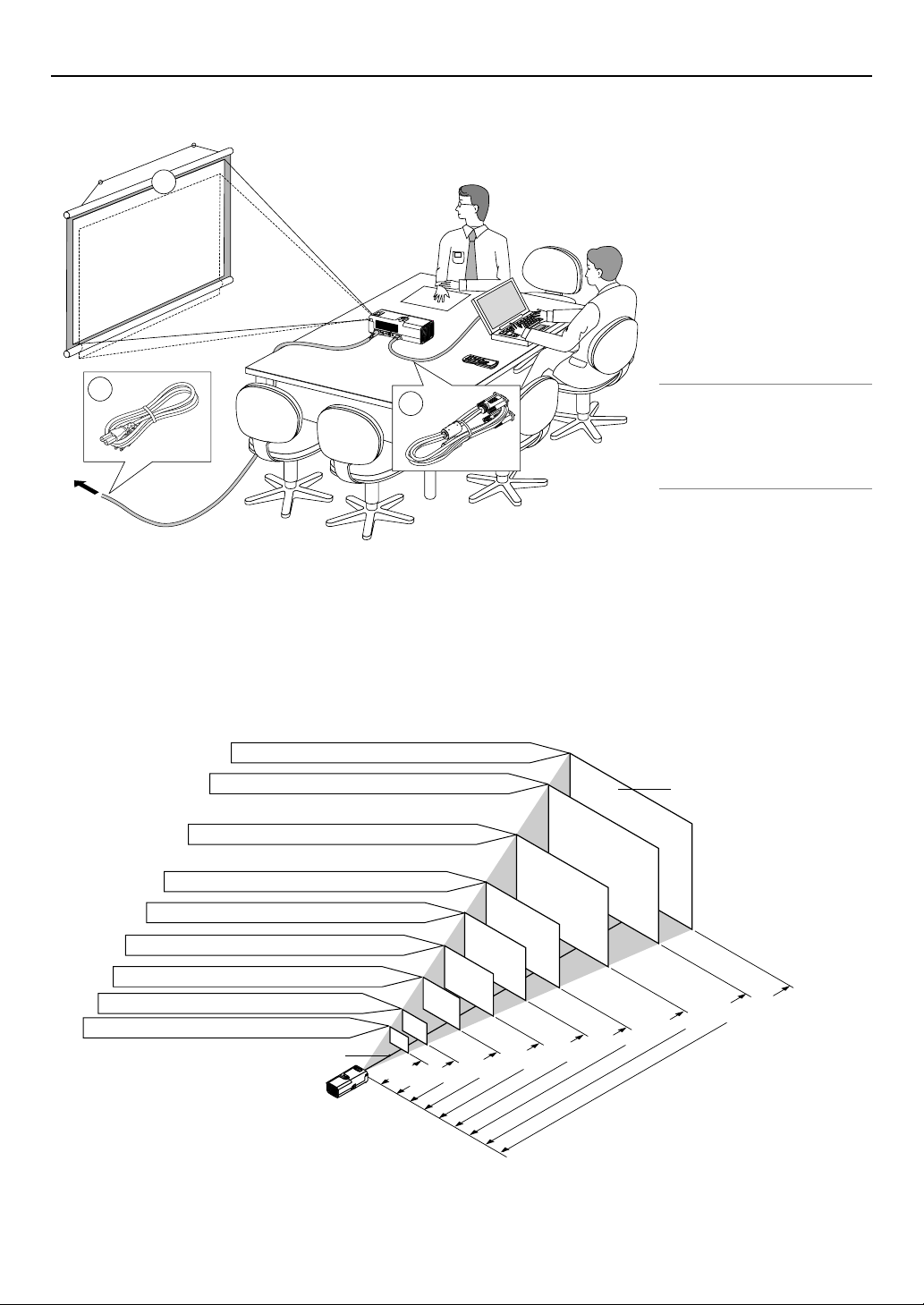
INSTALLATION UND ANSCHLÜSSE
Dieses Kapitel beschreibt, wie Sie Ihren Projektor aufstellen und wie die Video- und Audioquellen angeschlossen werden.
Die Aufstellung und Bedienung Ihres
1
Projektors ist denkbar einfach. Bevor
Sie jedoch beginnen, müssen Sie
folgende Schritte ausführen:
Bereiten Sie eine Leinwand bzw. eine
Projektionsfläche vor und stellen Sie
den Projektor auf.
Schließen Sie Ihren Computer oder
ein Videogerät an den Projektor an.
Siehe Seite G-12 – 15.
Schließen Sie das mitgelieferte
Netzkabel an. Siehe Seite G-17.
3
2
An eine Netzsteckdose.
HINWEIS: Stellen Sie vor dem Transport des
Projektors sicher, dass sowohl das Netzkabel
als auch alle anderen Verbindungskabel
abgetrennt sind. Während des Transportes,
oder bei Nichtbenutzung des Projektors, darf
die Linse ausschließlich mit dem
Linsenverschluss abgedeckt werden.
Aufstellung des Projektionsschirms und Projektors
Auswahl des Aufstellungsortes
Je weiter der Projektor vom Projektionsschirm oder von der Wand entfernt ist, desto größer wird das Bild. Die kleinste Bilddiagonale beträgt ungefähr
0,76 m (30"), wenn der Projektor grob gemessen ungefähr 1,1 m von der Wand oder dem Projektionsschirm entfernt ist. Die größte Bilddiagonale
beträgt 5,0 m (200"), wenn der Projektor ungefähr 7,8 m von der Wand oder dem Projektionsschirm entfernt ist. Verwenden Sie die nachstehende
Zeichnung als Anleitung.
Bildschirmgrße (Einheit: cm/Zoll)
406,4 (B) ⳯ 304,8 (H) / 160 (B) ⳯ 120 (H)
365,8 (B) ⳯ 274,3 (H) / 144 (B) ⳯ 108 (H)
200"
Bildschirmgröße
180"
304,8 (B) ⳯ 228,6 (H) / 120 (B) ⳯ 90 (H)
150"
243,8 (B) ⳯ 182,9 (H) / 96 (B) ⳯ 72 (H)
203,2 (B) ⳯ 152,4 (H) / 80 (B) ⳯ 60 (H)
162,6 (B) ⳯ 121,9 (H) / 64 (B) ⳯ 48 (H)
121,9 (B) ⳯ 91,4 (H) / 48 (B) ⳯ 36 (H)
81,3 (B) ⳯ 61,0 (H) / 32 (B) ⳯ 24 (H)
61,0 (B) ⳯ 45,7 (H) / 24 (B) ⳯ 18 (H)
Linsenmitte
30"
1,1
40"
44,5
1,5/59,8
60"
120"
100"
80"
3,1/121,3
2,3/90,6
4,6/182,7
3,9/152,2
5,8/228,7
7,8/305,5
7,0/274,8
Entfernung (Einheit: m/Fuß)
VORSICHT: Damit es zu keinem vorzeitigen Lampenausfall kommt,
neigen Sie die Vorderseite des Projektors nicht mehr als 10° nach
oben oder unten.
G-10
Page 11
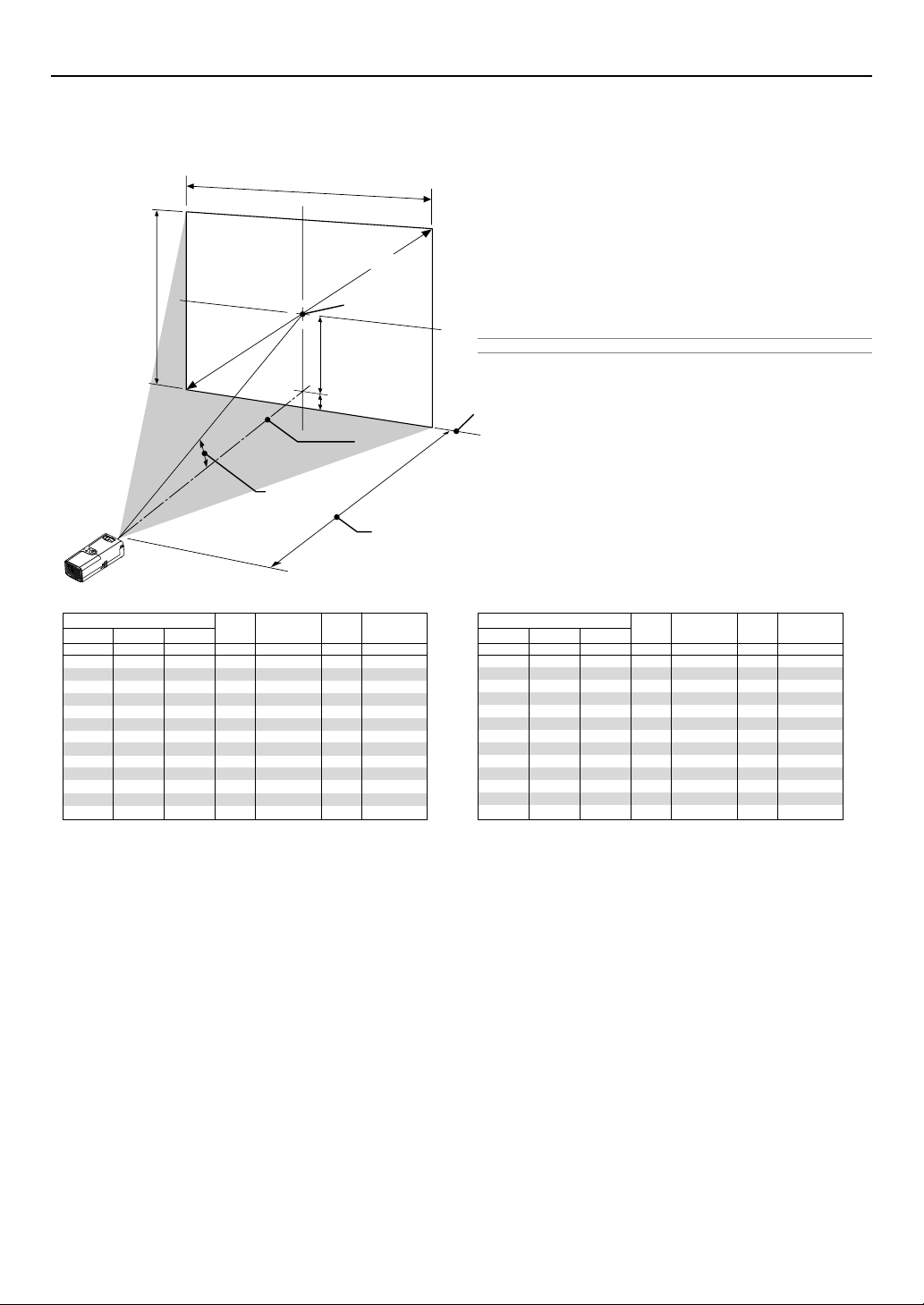
INSTALLATION UND ANSCHLÜSSE
Projektionsentfernung und Bildschirmgröße
Nachfolgendes zeigt die richtigen relativen Positionen des Projektors und der Leinwand/Wand. Bestimmen Sie den Aufstellungsort anhand der Tabelle.
Entfernungstabelle
Bildschirmhöhe
Bildschirmgröße B C
Zoll
Zoll
30
24
40
32
60
48
67
54
72
58
80
64
84
67
90
72
100
80
120
96
150
120
180
144
200
160
Zoll
108
120
Bildschirmbreite
Bildschirmdiagonale
Bildschirmmitte
B = Vertikale Entfernung zwischen Linsenmitte und Bildschirmmitte
C = Projektionsentfernung
D = Vertikale Entfernung zwischen Linsenmitte und oberer Bildschirmteil
(unterem Bildschirmteil für Decke)
α = Projektionswinkel
(B)
(D)
HINWEIS: Distanz kann um +/-5% schwanken.
Unterer Bildschirmteil
Linsenmitte
Projektionswinkel (α)
Projektionsentfernung (C)
α
D
Weit – FernDiagonal Breite Höhe
Zoll
Zoll
18
24
36
40
43
48
50
54
60
72
90
10
14
16
17
19
20
22
24
29
36
43
48
7
42 - 47
57 - 63
86 - 95
96 - 106
104 - 114
115 - 127
121 - 133
130 - 143
145 - 159
174 - 191
218 - 240
262 - 288
291 - 320
Zoll
11
12
2
2
4
4
4
5
5
5
6
7
9
Weit – Fern
Grad
9,7 - 8,7
9,5 - 8,7
9,5 - 8,6
9,5 - 8,6
9,4 - 8,6
9,4 - 8,6
9,4 - 8,6
9,4 - 8,6
9,4 - 8,6
9,4 - 8,6
9,4 - 8,5
9,4 - 8,5
9,4 - 8,5
Bildschirmgröße B C
mm
610
813
1219
1361
1463
1626
1707
1829
2032
2438
3048
3658
4064
mm
457
610
914
1021
1097
1219
1280
1372
1524
1829
2286
2743
3048
1097
1219
mm
762
1016
1524
1702
1829
2032
2134
2286
2540
3048
3810
4572
5080
mm
183
244
366
408
439
487
512
548
609
731
914
Weit – FernDiagonal Breite Höhe
mm
1070 - 1190
1450 - 1590
2190 - 2410
2450 - 2700
2640 - 2900
2930 - 3230
3080 - 3390
3300 - 3640
3680 - 4050
4420 - 4860
5530 - 6090
6650 - 7310
7390 - 8130
mm
102
110
122
128
137
153
183
229
275
305
D
46
61
92
α
Weit – Fern
Grad
9,7 - 8,7
9,5 - 8,7
9,5 - 8,6
9,5 - 8,6
9,4 - 8,6
9,4 - 8,6
9,4 - 8,6
9,4 - 8,6
9,4 - 8,6
9,4 - 8,6
9,4 - 8,5
9,4 - 8,5
9,4 - 8,5
WARNUNG
* Die Deckenmontage Ihres Projektors muss von einem
qualifizierten Techniker durchgeführt werden. Für nähere
Informationen wenden Sie sich bitte an Ihren NEC-Fachhändler.
*Versuchen Sie nicht, den Projektor selbst zu installlieren.
• Betreiben Sie Ihren Projektor nur auf einer festen, waagerechten
Unterlage. Bei Falls des Projektors können Verletzungen und schwere
Schäden am Projektor resultieren.
• Betreiben Sie den Projektor nicht an Orten, an denen er großen
Temperaturschwankungen ausgesetzt wäre. Der
Betriebstemperaturbereich des Projektors liegt zwischen 5°C und 35°C.
• Schützen Sie den Projektor vor Feuchtigkeit,Staub und Rauch.
Anderenfalls könnte die Bilddarstellung beeinträchtigt werden.
• Achten Sie auf ausreichende Ventilation im Bereich des Projektors,
damit er Hitze abstrahlen kann. Decken Sie weder die seitlichen noch
vorderen Lüftungsschlitze am Projektor ab.
Reflexion des Bildes
Wenn Sie das Bild vom Projektor mit Hilfe eines Spielges reflektieren,
kommen Sie in den Genuss eines viel größeren Bildes. Kontaktieren Sie
Ihren NEC-Fachhändler, wenn Sie einen Spiegel benötigen. Wenn Ihr
Bild bei der Benutzung eines Spiegels spiegelverkehrt dargestellt wird,
verwenden Sie die MENU-Taste und den SELECT-Wahlschalter am
Projektorgehäuse oder die MENU- und 왖왔왗왘 Tasten auf der
Fernbedienung zur Korrektur der Bildausrichtung. (Siehe Seite G-33.)
G-11
Page 12
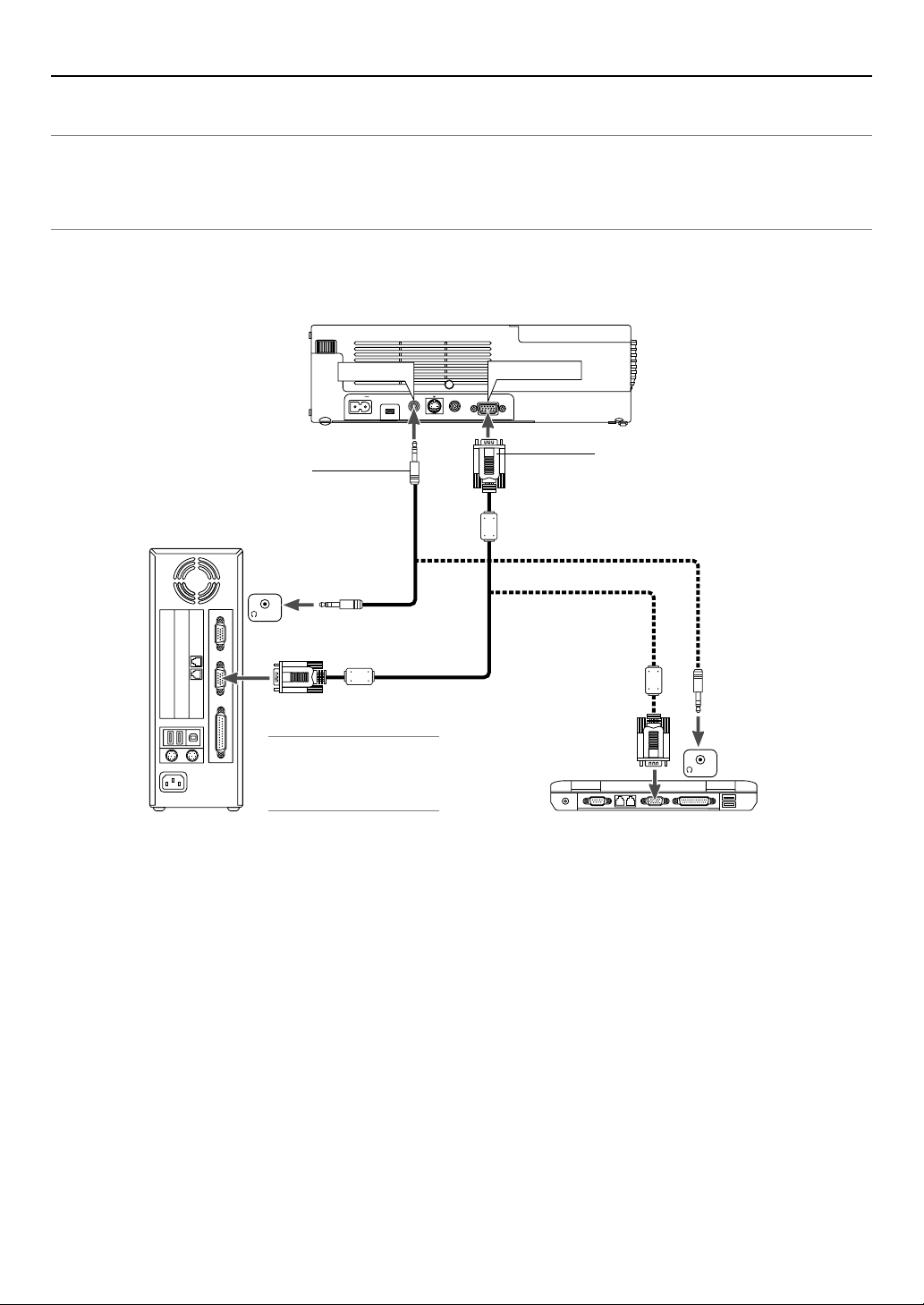
INSTALLATION UND ANSCHLÜSSE
Herstellen der Anschlüsse
HINWEIS: Bei Benutzung eines Notebook-PCs müssen Sie diesen am Projektor anschließen, bevor Sie den Notebook-PC einschalten. Die Signalausgabe über den RGBAusgang des Notebooks/PCs funktioniert zumeist nur, wenn der Computer erst nach dem Anschluss an den Projektor eingeschaltet worden ist.
*Wenn das Bild während der Benutzung der Fernbedienung abschaltet, liegt das möglicherweise daran, dass der Bildschirmschoner des Computers oder die Power
Management-Software aktiviert ist.
*Wenn Sie versehentlich die POWER-Taste auf der Fernbedienung gedrückt haben, warten Sie bitte 60 Sekunden und drücken Sie die POWER-Taste dann erneut, um
den Betrieb fortzusetzen.
Anschluss Ihres PC’s oder Macintosh-Computers
Audiokabel (nicht im Lieferumfang)
IBM PC oder Kompatibel (Tischgerät)
oder Macintosh (Tischgerät)
PHONE
HINWEIS: Benutzen Sie für ältere
Macintosh-Modelle für den
Anschluss an dessen Videoport
einen handelsüblichen Stiftadapter
(nicht im Lieferumfang).
AUDIO IN
AC IN
AUDIO IN
S-VIDEO IN
VIDEO IN
COMPUTER
COMPUTER
RGB-Signalkabel (Lieferumfang)
An die 15polige Mini D-Sub-Buchse des
Projektors. Beim Anschluss eines längeren
Signalkabels als des mitgelieferten wird die
Verwendung eines handelsüblichen
Ver teilungsverstärkers empfohlen.
PHONE
IBM VGA oder Kompatibel (Notebook)
oder Macintosh (Notebook)
Wenn Sie Ihren PC oder Macintosh-Computer an Ihren Projektor anschließen, können Sie für eine eindrucksvolle Präsentation das Bild vom Computer-Bildschirm projizieren.
Verfahren Sie zum Anschluss an einen PC oder Macintosh einfach wie folgt:
1. Schalten Sie Ihren Computer und Ihren Projektor aus.
2. Schließen Sie Ihren PC oder Macintosh mit Hilfe des mitgelieferten Signalkabels an den Projektor an.
3. Schalten Sie den Projektor und den Computer ein.
4. Wenn nach einer gewissen Zeit der Inaktivität kein Bild mehr zu sehen ist, könnte dies am Bildschirmschoner des angeschlossenen Computers
liegen.
G-12
Page 13

INSTALLATION UND ANSCHLÜSSE
C
O
M
P
U
T
E
R
S
V
I
D
E
O
I
N
A
U
D
I
O
IN
V
ID
E
O
IN
Anschließen des SCART-Ausgangs (RGB)
Vor dem Anschließen: Für diesen Anschluss sind ein exklusiver SCART-Adapter (ADP-SC1) und ein handelsübliches SCART-Kabel erforderlich.
HINWEIS: Bei diesem Anschluss ist kein Audiosignal verfügbar.
Projektor
Videogerät wie z.B. DVD-Player
COMPUTER
AC IN
S-VIDEO IN
VIDEO IN
Handelsübliches
SCART-Kabel
Buchse
AUDIO IN
ADP-SC1
COMPUTER
An COMPUTER
1. Schalten Sie Ihren Projektor und Ihr Videogerät aus.
2. Verwenden Sie den NEC ADP-SC1 SCART-Adapter und ein
handelsübliches SCART-Kabel, um den RGB-Eingang Ihres Projektors
mit dem SCART-Ausgang (COMPUTER) Ihres Veideogeräts zu
verbinden.
3. Schalten Sie Ihren Projektor und Ihr Videogerät ein.
4. Betätigen Sie die COMPUTER-Taste auf Ihrer Fernbedienung, um den
COMPUTER-Eingang auszuwählen.
Verwendung des Projektors im Porträt-Modus
Wenn Sie einen Anschluss an einen Tafel-PC durchführen, können Sie
sich ein Bild im Porträt-Modus anzeigen lassen, während sich der Projektor
auf seiner Seite befindet.
• Stellen Sie den Projektor mit der Anschlussleisten-Seite nach oben
zeigend auf einen Tisch o.Ä..
• Stellen Sie den Projektor unbedingt auf eine flache, ebene Unterlage.
• Die Auto-Trapezkorrektur-Funktion ist nicht verfügbar.
• Das Bildschirm-Menü wird nicht gedreht.
•Wenn das Bild auf dem Kopf stehend projiziert wird, wählen Sie bitte
die Optionen [Zum Erweiterten Menü] → [Grundeinstellung 1] →
[Hochformat] → [0°] oder [180°] für die Anzeige-Ausrichtung Ihres PCs
aus. Siehe dazu auch Seite G-33 hinsichtlich des Porträts.
5. Drücken Sie die MENU-Taste auf der Fernbedienung, um das Menü
anzuzeigen.
6. Wählen Sie aus dem Menü [Zum Erweiterten Menü]
→
[Grundeinstellung 2] → [Signalauswahl] → [Computer] → [Scart].
SCART ist der europäische Audio-Visual-Standardanschluss für TVGeräte, Videorekorder und DVD-Payer. Dieser wird auch als EuroAnschluss bezeichnet.
HINWEIS: Der ADP-SC1 SCART-Adapter ist bei Ihrem NEC-Fachhändler in Europa
erhältlich. Für weitere Informationen wenden Sie sich bitte an Ihren NECFachhändler in Europa.
P
U
S
H
F
O
Z
C
O
U
O
S
M
L
A
M
S
T
P
A
P
T
O
M
U
W
E
S
E
N
R
U
O
N
/
S
T
A
N
D
S
B
E
Y
L
E
C
T
S
O
E
U
N
R
T
C
E
E
R
Das projizierte Bild wird tiefer als in der normalen Position
angezeigt. Korrigieren Sie die Position des auf dem
Bildschirm projizierten Bildes, indem Sie den
Projektionswinkel und die Position einstellen.
G-13
Page 14
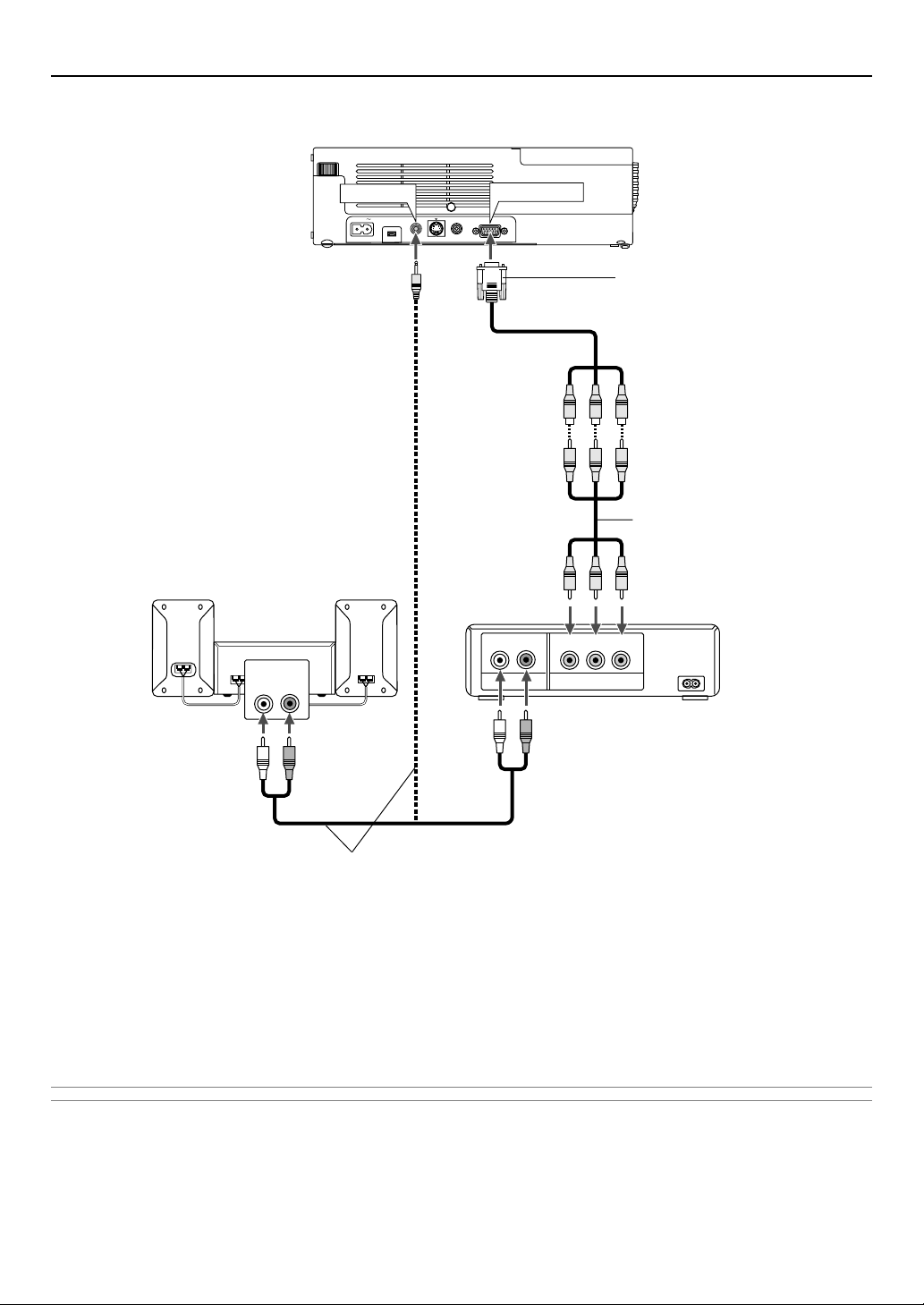
INSTALLATION UND ANSCHLÜSSE
Anschluss Ihres DVD-Players
Audiogerät
AUDIO IN
LR
AUDIO IN
AC IN
AUDIO IN
S-VIDEO IN
VIDEO IN
COMPUTER
COMPUTER
L R
AUDIO OUT
Optionales 15poliges-an-RCA
(Buchse)⳯3 Kabel (ADP-CV1)
YCbCr
Component
Komponenten-Videokabel RCA
(nicht im Lieferumfang)
DVD-Player
⳯
3
Audiokabel
(nicht im Lieferumfang)
Sie können Ihren Projektor über den Komponenten-Ausgang oder den Video-Ausgang an einen DVD-Player anschließen. Verfahren Sie hierzu wie
folgt:
1. Schalten Sie Ihren Computer und den DVD-Player aus.
2. Wenn Ihr DVD-Player mit einem Komponentensignal-Videoausgang (Y,Cb,Cr) ausgestattet ist, bitte ein handelsübliches Komponenten-Video-Kabel
(RCA
⳯
3) und ein optionales 15poliges-an-RCA (Buchse)⳯3 Kabel verwenden, um Ihren DVD-Player mit dem COMPUTER-Anschluss Ihres Projektors
zu verbinden.
Verwenden Sie bei einem DVD-Player ohne Komponenten-Video-Ausgang (Y,Cb,Cr) herkömmliche Cinchbuchsenkabel (nicht im Lieferumfang),
um dessen Komposit-VIDEO-Ausgang am Video-Eingang des Projektors anzuschließen.
3. Schalten Sie den Projektor und den DVD-Player ein.
HINWEIS: Weitere Informationen über die Spezifikation des Video-Ausgangs Ihres DVD-Players entnehmen Sie bitte dem Bedienungshandbuch für Ihren DVD-Player.
G-14
Page 15

INSTALLATION UND ANSCHLÜSSE
Anschluss Ihres Videorekorders oder LaserDisc-Players
S-VIDEO IN
AC IN
Videorekorder/ LaserDisc-Player
L R
AUDIO OUT
S-VIDEO IN
VIDEO IN
AUDIO IN
S-VIDEO VIDEO
VIDEO OUT
VIDEO IN
COMPUTER
S-Videokabel (nicht im Lieferumfang)Videokabel (nicht im Lieferumfang)
Audiogerät
AUDIO IN
LR
Audiokabel (nicht im Lieferumfang)
Verwenden Sie handelsübliche Cinchbuchsenkabel (nicht im Lieferumfang), um Ihren Videorekorder, LaserDisc-Player oder Ihre Dokumentenkamera
an den Projektor anzuschließen.
Verfahren Sie zur Durchführung der Anschlüsse, wie folgt:
1. Schalten Sie Projektor und Videorekorder, LaserDisc-Player bzw. Dokumentenkamera aus.
2. Schließen Sie das eine Ende Ihres Cinchbuchsenkabels an den Video-Ausgang auf der Rückseite Ihres Videorekorders oder LaserDisc-Players an.
Das andere Ende des Cinchbuchsenkabeks muss an den Video-Eingang Ihres Projektors angeschlossen werden. Verwenden Sie zur Übertragung
der Audiosignale von Ihrem Videorekorder oder LaserDisc-Player (wenn Ihr Videorekorder oder LaserDisc-Player dafür ausgelegt ist) ein Audiokabel
(nicht im Lieferumfang). Achten Sie beim Anschluss unbedingt darauf, dass Sie den rechten und linken Kanal richtig anschließen, da nur so Stereoton
gewährleistet ist.
3. Schalten Sie den Projektor und den Videorekorder bzw. LaserDisc-Player ein.
HINWEIS: Weitere Informationen über die Spezifikationen des Video-Ausgangs Ihres Videorekorders bzw. LaserDisc-Players entnehmen Sie bitte dem jeweiligen
Bedienungshandbuch.
G-15
Page 16

INSTALLATION UND ANSCHLÜSSE
C
O
M
P
U
T
E
R
S
-
V
ID
E
O
I
N
A
U
D
I
O
IN
V
I
D
E
O
IN
Befestigen des Projektors auf einem Stativ
Der Projektor kann auf einem Kamera-Stativ verwendet werden.
Verwenden Sie für die Befestigung des Projektors auf einem
Stativ den im Lieferumfang enthaltenen Stativ-Adapter.
VORSICHT
Bei der Handhabung eines Stativs ist die erforderliche
Vorsicht geboten.
Die Verwendung des Stativs auf einer unebenen Oberfläche
kann zu einem Umkippen des Stativs oder zu einem
Herunterfallen des Projektors führen, was eine
Beschädigung des Projektors und mögliche
Personenschäden zur Folge haben kann.
Lesen Sie die Im Lieferumfang Ihres Stativs enthaltene
Anleitung hinsichtlich der Handhabung und in Bezug auf
die Vorsichtshinweise.
•Verwenden Sie ein Stativ, dass das Gewicht des
Projektors (etwa 2,5 kg einschließlich des Zubehörs)
vollständig tragen kann.
• Stellen Sie das Stativ mit vollständig ausgebreiteten
Füßen auf und achten Sie darauf, dass das darauf
lastende Gewicht zugunsten der Stabilität gleichmäßig
verteilt ist.
•Wenn Sie ein Stativ mit einer angetriebenen
Hubvorrichtung verwenden, überbeanspruchen Sie die
angetriebene Hubvorrichtung nicht.
•Wenn Sie ein Bild im Porträt-Modus anzeigen lassen (mit
dem Projektor auf seiner Seite) (Seite G-13), stellen Sie
bitte sicher, dass das Stativ zugunsten der Stabilität
ausbalanciert ist. Eine Nichtbeachtung dessen kann zu
einem Umkippe des Stativs führen.
2. Befestigen Sie den im Lieferumfang enthaltenen StativAdapter am Projektorboden.
Sichern Sie den Stativ-Adapter mit den im Lieferumfang enthaltenen
(3) Schrauben.
3. Befestigen Sie den Projektor am Stativ.
Ziehen Sie das Stativ für größte Stabilität vollständig aus.
R
E
T
E
N
C
E
R
Y
U
O
B
S
D
N
A
T
/S
N
T
O
C
E
L
E
S
R
E
W
O
S
P
U
U
T
N
A
E
T
M
S
P
M
A
L
M
O
O
Z
S
U
C
O
F
H
S
U
P
C
L
O
S
E
Vorbereitung:
1. Trennen Sie alle Kabel ab.
2. Zur Befestigung der drei (3) im Lieferumfang enthaltenen
Schrauben, benötigen Sie einen FlachkopfSchraubendreher. Verwenden Sie den im Lieferumfang
enthaltenen Flachkopf-Schraubendreher.
1. Drehen Sie den Projektor auf den Kopf.
Legen Sie den Projektor auf ein weiches Tuch, damit die
Gehäuseoberfläche nicht zerkratzt.
4. Schließen Sie alle Kabel an.
G-16
Page 17

INSTALLATION UND ANSCHLÜSSE
COM
PUTER
S-V
IDE
O IN
AUDIO IN
VIDE
O IN
POWER
POWER
Anschluss des mitgelieferten Netzkabels
Schließen Sie das mitgelieferte Netzkabel am Projektor an.
Schließen Sie zunächst den zweipoligen Stecker des mitgelieferten
Netzkabels an an den AC IN-Eingang des Projektors und dann den
anderen Stecker an eine Netzsteckdose an.
MENU
R
E
T
E
N
E
Y
OURC
B
S
D
N
A
T
/S
N
T
C
M
O
O
Z
S
U
C
O
F
H
S
U
P
O
E
L
E
S
R
E
W
O
S
P
U
U
T
N
A
E
T
M
S
P
M
A
L
Der Projektor setzt sich in die Standby-Betriebsart und die Netzanzeige
leuchtet orange.
LAMP
STATUS
POWER
POWER
ON/STAND BY
E
L
C
E
T
S
MENU
LAMP
STATUS
POWER
POWER
ON/STAND BY
SOURCE
ENTER
VORSICHT:
Unter den nachfolgend aufgeführten Umständen darf das Netzkabel
nicht von der Netzsteckdose abgetrennt werden.
Der Projektor kann dadurch beschädigt werden.
* WähreAnd das Sanduhr-Symbol angezeigt wird.
* Während die Lüfter laufen. (Die Lüfter laufen nach dem Ausschalten
des Projektors noch 60 Sekunden lang nach.)
G-17
Page 18

BILD-PROJEKTION (GRUNDBETRIEB)
C
O
M
P
U
T
E
R
S
-V
ID
E
O
IN
A
U
D
IO
I
N
V
I
D
E
O
I
N
Dieses Kapitel beschreibt, wie der Projektor eingeschaltet und ein Bild
auf einen Projektionsschirm projiziert wird.
Einschalten des Projektors
Stellen Sie vor dem Einschalten des Projektors sicher, dass die Computer- oder Videoquelle eingeschaltet und der Linsenverschluss geöffnet
ist.
ZOOM
S
FOCU
PUSH
C
L
O
S
E
2. Drücken Sie die ENTER-Taste, um die Auswahl auszuführen.
MENU
Erst nachdem Sie die POWER (ON/STAND BY)-Taste am
Projektorgehäuse oder die POWER ON-Taste auf der Fernbedienung
mindestens 2 Sekunden lang gedrückt haben, schaltet die Netzanzeige
auf Grün um und der Projektor ist betriebsbereit.
OFF
LAMP
STATUS
POWER
MENU
ON/STAND BY
E
L
E
S
SOURCE
ENTER
C
T
VIDEO
AUTO ADJ.
AUTO
P0WER ON
S-VIDEO
ENTER
COMPUTER
COMP.
ASPECT
HINWEIS: HINWEIS: Wenn Sie möchten, können Sie auch später eine der 20
Menüsprachen auswählen. Siehe "Auto Start" auf Seite G-33.
Hinweis zum Startmenü (Menü-Sprachen-Auswahlbildschirm)
Wenn Sie den Projektor einschalten, sehen Sie zuerst das Startmenü.
Dieses Menü gibt Ihnen die Möglichkeit, eine der 7 Menü-Sprachen
auszuwählen.
HINWEIS: Wenn Sie möchten, können Sie auch später eine der 20 Menüsprachen
auswählen. Siehe "Sprachen" auf Seite G-33.
Um eine Menüsprache auszuwählen, folgen Sie bitte diesen Schritten:
1. Wählen Sie mit dem Wahlschalter eine der 7 Sprachen für das Menü
aus.
Drücken Sie bei der Verwendung der Fernbedienung mehrmals die
왔
-Taste, bis Ihre Sprache hervorgehoben wird.
OFF
P0WER ON
COMPUTER
VIDEO
S-VIDEO
AUTO ADJ.
AUTO
ENTER
MENU CANCEL
COMP.
ASPECT
LAMP
STATUS
POWER
MENU
ON/STAND BY
L
E
S
SOURCE
ENTER
E
C
T
Anschließend können Sie mit dem Menü-Betrieb fortfahren.
HINWEIS: HINWEIS: Unmittelbar nach dem Einschalten des Projektors könnte
das Bild flimmern. Dies ist keine Fehlfunktion. Warten Sie 3 bis 5 Minuten, bis
sich die Lampenbeleuchtung stabilisiert hat.
Wenn die Lampenbetriebsart auf Eco eingestellt ist, leuchtet die
Lampenanzeige grün.
Unter den nachfolgend aufgeführten Umständen schaltet sich der
Projektor nicht ein.
*Wenn die Temperatur im Inneren des Projektors zu hoch ist, erkennt
*Wenn die Lampe das Ende ihrer Lebensdauer erreicht, schaltet sich
*Wenn die Lampe nicht leuchtet und die STATUS-Anzeige sechsmal
Wenn eine der nachfolgenden Bedingungen erfüllt ist, blendet der
Projektor das Bild aus. Wenn das Bild weitere 15 Minugen ausgeblendet
ist, setzt sich der Projektor in die Standby-Betriebsart.
* Einschalten des Projektors mit geschlossenem Linsenverschluss.
* Schließen des Linsenverschlusses während des Betriebes.
*Ausrichtung der Linse nach unten in einem Winkel von mehr als 60°
* Einschalten des Projektors bei nach unten geneigter Linsenoberfläche
LAMP
STATUS
POWER
ON/STAND BY
der Projektor diese abnormal hohe Temperatur. Unter diesen
Umständen schaltet sich der Projektor zum Schutz des internen Systems nicht ein. Warten Sie in einem derartigen Fall, bis die internen
Komponenten abgekühlt sind.
der Projektor nicht ein. In diesem Fall muss die Lampe ausgetauscht
werden.
hintereinander blinkt, müssen Sie eine volle Minute warten. Schalten
Sie die Stromversorgung dann noch einmal ein.
während des Betriebs von der Ebene aus.
um mehr als 60°
E
L
E
S
SOURCE
ENTER
OFF
C
T
P0WER ON
COMPUTER
VIDEO
S-VIDEO
AUTO ADJ.
AUTO
ENTER
MENU CANCEL
COMP.
ASPECT
G-18
Page 19

BILD-PROJEKTION (GRUNDBETRIEB)
Z
O
O
M
F
O
C
U
S
L
A
M
P
M
E
N
U
S
O
U
R
C
E
E
N
T
E
R
S
T
A
T
U
S
P
O
W
E
R
O
N
/
S
T
A
N
D
B
Y
S
E
L
E
C
T
CO
M
PUTER
S-VIDEO
IN
AU
DIO
IN
VID
EO
IN
PU
SH
C
L
O
S
E
1
3
2
C
O
M
P
U
T
ER
S
-V
ID
E
O
IN
A
U
D
IO
IN
V
ID
E
O
IN
Auswählen einer Quelle
Auswählen der Computer- oder Videoquelle
Verwendung der Gehäusetasten
E
L
C
E
T
S
MENU
LAMP
STATUS
POWER
ON/STAND BY
Drücken Sie kurz die SOURCE-Taste am Projektorgehäuse, um die
Quellen-Liste anzeigen zu lassen. Bei jedem Drücken der SOURCETaste, werden die einzelnen Quellen-Bezeichnungen nacheinander
hervorgehoben. Durch das Hervorheben einer Quellen-Bezeichnung wird
nach einer Sekunde ein Sanduhr-Symbol angezeigt. Anschließend wird
das Eingangssignal ausgewählt.
Fernbedienungsbetrieb
OFF
P0WER ON
VIDEO
S-VIDEO
AUTO ADJ.
AUTO
ENTER
MENU
HELP
FREEZE
PICTURE
PC-MUTE MAGNIFY
MUTE
SOURCE
ENTER
COMPUTER
COMP.
ASPECT
Drücken Sie eine beliebige COMPUTER-,
VIDEO- oder S-VIDEO-Taste.
CANCEL
Versetzen Sie den Projektor nach links, um das Bild horizontal auf dem
Projektionsschirm zu zentrieren.
Einstellung des Kippfußes
1. Heben Sie die Vorderkante des Projektors an.
PUSH
Drücken Sie das
-Symbol der einstellbaren Kipptuß-Taste vorn
am Projektor, um die einstellbaren Kippfüße so weit wie möglich
auszuziehen.
Einstellbare Kippfußtaste
Einstellbarer Kippfuß
2. Senken Sie die Vorderseite des Projektors auf die beliebige Höhe ab
(max. 40 mm) und lassen Sie die einstellbare Kippfuß-Taste los, um
den einstellbaren Kippfuß in dieser Position zu arretieren. Die
Vorderkante des Projektors kann um ungefähr 10 Grad nach oben
oder unten verschoben werden.
HINWEIS: Wenn kein Eingangssignal verfügbar ist, zeigt der Projektor einen blauen
Hintergrund (Werkseinstellung) an.
Einstellung der Bildgröße und der Bildposition
Stellen Sie den Projektor auf eine flache, ebene Unterlage und stellen
Sie sicher, dass er rechtwinklig zum Projektionsschirm steht.
Heben Sie die Vorderkante des Projektors an, um das Bild vertikal zu
zentrieren.
*Falls das projizierte Bild nicht quadratisch erscheint, können Sie das
Bild mit Hilfe der Trapezkorrektur-Funktion richtig einstellen. Siehe Seite
G-20.
R
E
4
S
U
C
O
F
PUSH
C
L
O
S
E
T
E
N
C
E
R
Y
U
O
B
S
D
N
A
T
/S
N
T
O
C
E
L
E
S
R
E
W
O
S
P
U
U
T
N
A
E
T
M
S
P
M
A
L
M
O
O
Z
HINWEIS: Sie können die Feineinstellringe an beiden Kippfüßen auf der linken
und auf der rechten Seite der Gehäusevorderseite zur Feineinstellung der Kippfüße
drehen.
VORSICHT:
Benutzen Sie den Kippfuß für keinen anderen als den beabsichtigten
Zweck. Ein Missbrauch wie z.B. das Benutzen des Kippfußes als
Griff oder Aufhänger für die Wandmontage kann zu einer
Beschädigung des Projektors führen.
G-19
Page 20

BILD-PROJEKTION (GRUNDBETRIEB)
Zoom
Verwenden Sie zur Feineinstellung der Bildgröße auf dem
Projektionsschirm den ZOOM-Ring.
PUSH
ZOOM
FOCUS
Mit dem ZOOM-Ring können Sie das Bild vergrößern oder verkleinern.
Fokus
Verwenden Sie den FOCUS-Ring zum Erzielen der besten Fokusleistung.
PUSH
ZOOM
FOCUS
2. Wählen Sie die Trapez-Funktion. Wählen Sie durch Drehen des SELECT +/- Wahlschalters “Trapez” und drücken Sie dann die ENTERTaste.
Die drei Optionen werden angezeigt.
Korrigieren von vertikalen Trapezverzerrungen
Automatische Trapezkorrektur
Die automatische Trapezkorrektur-Funktion korrigiert die vertikalen
Verzerrungen eines auf dem Projektionsschirm projizierten Bildes
automatisch. Es ist keine besondere Bedienung erforderlich. Stellen Sie
den Projektor einfach auf einer ebenen Fläche auf.
Beachten Sie bitte, dass der korrigierbare vertikale Trapezwinkel bei
horizontaler Aufstellung des Projektors auf einer ebenen Fläche 30 Grad
nach oben und 30 Grad nach unten beträgt.
HINWEIS: Bei Signalen mit einer höheren Auflösung oder Frequenz wie z.B. UXGA
könnte der Trapezkorrktur-Winkel weniger als 30 Grad betragen.
Manuelle Trapezkorrektur
Sie können die vertikale Trapezverzerrung auch manuell korrigieren.
Verfahren Sie hierzu wie folgt:
1. Drücken Sie die MENU-Taste.
Das Menü wird angezeigt.
3. Wählen Sie durch Drehen des SELECT +/- Wahlschalters “Manuell”
und drücken Sie dann die ENTER-Taste.
Die Trapez-Einstellleiste wird angezeigt.
4. Korrigieren Sie die vertikale Verzerrung.
Korrigieren Sie die vertikale Trapezverzerrung durch Drehen des
SELECT +/– Wahlschalters.
5. Aktivieren Sie die Einstellung durch Drücken der ENTER-Taste.
6. Drücken Sie zum Schließen des Menüs die MENU-Taste.
HINWEIS:
• Sie können die Änderungen speichern, wenn Sie beim Ausschalten des
Projektors “Manuell (Speichern)” auswählen.
•Wenn Sie den Projektor im Porträt-Modus verwenden, wirkt die vertikale
Trapezverzerrungs-Korrektur wie die horizontale Trapezverzerrungs-Korrektur.
G-20
Page 21

BILD-PROJEKTION (GRUNDBETRIEB)
Automatische Optimierung des RGB-Bildes
Einstellung des Bildes mit Hilfe der Auto-Einstellung
Automatische Optimierung des RGB-Bildes.
Verwendung der Gehäusetasten
1. Drücken Sie die MENU-Taste.
Das Grundmenü wird angezeigt. Stellen Sie sicher, dass “AutoEinstellung dur chgeführt” ausgewählt ist.
E
L
C
E
T
S
MENU
MENU
SOURCE
ENTER
E
L
E
S
SOURCE
ENTER
C
T
LAMP
STATUS
POWER
ON/STAND BY
2. Drücken Sie zur automatischen Optimierung eines RGB-Bildes die
ENTER-Taste.
Das Sanduhr-Symbol erscheint. Die Optimierung eines RGB-Bildes
dauert einige Sekunden.
LAMP
STATUS
POWER
ON/STAND BY
Fernbedienungsbetrieb
Drücken Sie die AUTO ADJ.-Taste.
OFF
P0WER ON
VIDEO
S-VIDEO
AUTO ADJ.
AUTO
ENTER
MENU CANCEL
Das Sanduhr-Symbol erscheint. Die Optimierung
eines RGB-Bildes dauert einige Sekunden.
COMPUTER
COMP.
ASPECT
Diese Funktion stellt die Taktfrequenz ein, mit der horizontale Streifen im
Bild eliminiert werden. Die Funktion stellt auch die Taktphase zur
Ver minderung von Videorauschen, Punktinterferenzen oder
Einstreuungen ein. (Solche Störungen machen sich durch ein scheinbar
schimmerndes Bild bemerkbar.)
Diese Einstellung kann erforderlich sein, wenn Sie Ihren Computer das
erste Mal anschließen.
HINWEIS:
• Einige Signale werden möglicherweise falsch oder erst nach einer Weile
angezeigt.
• Auto Adjust kann nicht für Komponenten- und Videosignale angewendet werden.
• Falls das RGB-Signal nicht mit Auto Adjust optimiert werden kann, sollten Sie
es mit der manuellen Einstellung der Clock und Phase versuchen. Siehe Seite
G-32.
Erhöhen oder Senken der Lautstärke
Die Tonlautstärke vom Lautsprecher am Projektor kann eingestellt werden,
wenn das Menü nicht angezeigt wird.
E
L
C
E
T
S
MENU
Lautstärke erhöhen
LAMP
STATUS
POWER
ON/STAND BY
SOURCE
ENTER
Lautstärke senken
G-21
Lautstärke erhöhen
OFF
P0WER ON
VIDEO
S-VIDEO
AUTO ADJ.
AUTO
ENTER
MENU CANCEL
COMPUTER
COMP.
ASPECT
Lautstärke senken
Page 22

BILD-PROJEKTION (GRUNDBETRIEB)
C
O
M
P
U
T
E
S
-
V
ID
E
O
IN
A
U
D
IO
IN
V
ID
E
O
IN
S-VIDEO IN
AUDIO IN
VI
Ausschalten des Projektors
Zum Ausschalten des Projektors:
Drücken Sie zuerst die POWER (ON/STAND BY)-Taste am
Projektorgehäuse oder die POWER OFF-Taste auf der Fernbedienung.
Es erscheint die Meldung “Bastätigung Strom Aus Wirklich?” .
E
L
C
E
T
S
MENU
OFF
P0WER ON
COMPUTER
VIDEO
COMP.
S-VIDEO
AUTO
ASPECT
ENTER
MENU CANCEL
SOURCE
ENTER
LAMP
STATUS
POWER
ON/STAND BY
AUTO ADJ.
Drücken Sie anschließend die ENTER-Taste oder noch einmal die
POWER (ON/STAND BY)- oder POWER OFF-Taste.
Die Netzanzeige leuchtet nun orange. Nach dem Ausschalten des
Projektors laufen die Lüfter noch 60 Sekunden lang nach (Abkühlzeit).
Trennen Sie zuletzt das Netzkabel ab. Die Netzanzeige erlischt.
VORSICHT
Unter den nachfolgend aufgeführten Umständen darf das Netzkabel
nicht von der Netzsteckdose abgetrennt werden. Der Projektor kann
dadurch beschädigt werden.
• Während das Sanduhr-Symbol angezeigt wird.
• Während die Lüfter laufen. (Die Lüfter laufen nach dem
Ausschalten des Projektors noch 60 Sekunden lang nach.)
Nach dem Betrieb
Vorbereitung: Stellen Sie sicher, dass der Projektor nicht eingeschaltet
ist.
1. Trennen Sie das Netzkabel ab.
2. Trennen Sie alle anderen Kabel ab.
3. Ziehen Sie die einstellbaren Kippfüße wieder ein, falls diese
ausgezogen sind.
R
E
T
E
N
E
RC
Y
U
O
B
S
D
N
A
T
/S
N
T
O
C
E
L
E
S
R
E
W
O
S
P
U
U
T
N
A
E
T
M
S
P
M
A
2
1
Heben Sie den vorderen Teil des Projektors an.
Drücken Sie das
um die einstellbaren Kippfüße so weit wie möglich auszuziehen.
Senken Sie die Vorderseite des Projektors ab, während Sie die
einstellbare Kippfuß-Taste so lange gedrückt halten, bis die
einstellbaren Kippfüße so weit wie möglich eingezogen sind.
4. Schließen Sie den Linsenverschluss mit dem Linsenverschluss-Hebel.
ZOOM
FOCUS
H
S
U
P
3
C
L
O
S
E
PUSH
-Symbol der einstellbaren Kippfuß-Taste,
CUS
FO
PUSH
L
R
TE
E
N
E
RC
OU
S
T
C
E
L
E
S
NU
E
M
M
O
ZO
5. Legen Sie den Projektor zusammen mit dem Zubehör in die SoftTr agetasche.
Siehe “Verwendung der Soft-Tragetasche” auf der nachfolgenden
Seite.
G-22
Page 23

BILD-PROJEKTION (GRUNDBETRIEB)
PUSH
Verwendung der Soft-Tragetasche
Der Zubehörbeutel kann wie in der Abbildung gezeigt an der Soft-Tragetasche befestigt werden.
* Einlegen des Projektors und Zubehörs in die Soft-Tragetasche
Ganz
hineinlegen
Ganz hineinlegen und
befestigen
Dieser Arbeitsgang sollte auf einer flachen, ebenen Fläche ausgeführt werden, um ein Umkippen zu vermeiden.
Schnellanleitung
P
U
S
H
FOCUS
ZOOM
L
A
M
M
P
E
ST
N
U
A
T
U
P
S
O
W
E
R
S
E
L
E
C
O
T
N
/S
T
A
N
D
S
B
O
U
Y
R
E
C
N
E
T
E
R
Projektor
* Die Riemenlänge ist einstellbar.
RGB-Signalkabel
Netzkabel
O
F
F
V
I
P
D
0
E
W
O
E
A
R
U
T
O
A
S
A
U
-V
D
O
T
ID
J
N
O
.
EO
C
O
M
P
C
U
O
T
E
M
R
P
.
A
S
P
E
E
C
N
T
T
E
R
M
E
N
U
H
E
L
P
C
A
P
I
F
N
C
R
T
C
E
U
E
E
R
Z
E
L
E
P
C
M
U
M
T
U
E
T
E
M
A
G
N
I
F
Y
Fernbedienung
Abnehmen
G-23
Page 24

PRAKTISCHE FUNKTIONEN
Ausblenden von Bild und Ton
Mit der PIC-MUTE-Taste können Sie das Bild und den Ton vorübergehend
ausblenden. Zum Wiedereinblenden von Bild und Ton drücken Sie die
Taste ein weiteres Mal.
MENU
CANCEL
HELP
FREEZE
PICTURE
PC-MUTE MAGNIFY
MUTE
Einfrieren eines Bilds
Drücken Sie zum Einfrieren des Bilds die FREEZE-Taste. Drücken Sie
diese Taste nochmals zur Freigabe der Bewegung.
MENU
CANCEL
HELP
FREEZE
PICTURE
PC-MUTE MAGNIFY
MUTE
Vergrößerung und Verschiebung eines Bildes
Inanspruchnahme der Informationen
Bei Bedarf können Sie die Informationen aufrufen.
MENU
HELP
FREEZE
PICTURE
PC-MUTE MAGNIFY
MUTE
CANCEL
MENU
CANCEL
HELP
FREEZE
PICTURE
PC-MUTE MAGNIFY
MUTE
Informationen aufrufen
Informationen verlassen
Sicherheit
Sie können für Ihren Projektor über das Benutzer-Menü ein Schlüsselwort
eingeben, um zu verhindern, dass Unbefugte das Gerät verwenden. Wenn
ein Schlüsselwort eingegeben ist, erscheint beim Einschalten des
Projektors der Schlüsselwort-Eingabebildschirm. Erst nach der Eingabe
des richtigen Schlüsselwortes kann vom Projektor ein Bild projiziert
werden.
Eingeben eines Schlüsselwortes:
1. Drücken Sie die MENU-Taste.
Das Grundmenü wird angezeigt.
Sie können ein Bild auf bis zu 400 Prozent vergrößern.
Verfahren Sie hierzu wie folgt:
1. Drücken Sie die Taste MAGNIFY (+), um das Bild zu vergrößern. Sie
können den vergrößerten Bildausschnitt mit der
MENU
CANCEL
HELP
FREEZE
PICTURE
PC-MUTE MAGNIFY
MUTE
OFF
P0WER ON
COMPUTER
VIDEO
COMP.
S-VIDEO
AUTO ADJ.
AUTO
ASPECT
ENTER
MENU CANCEL
왖왔왗왘
verschieben.
2. Drücken Sie die MAGNIFY (-)-Taste, um das Bild wieder in seiner
Originalgröße anzeigen zu lassen.
MENU
CANCEL
HELP
FREEZE
PICTURE
PC-MUTE MAGNIFY
MUTE
2. Wählen Sie durch Drehen des SELECT +/- Wahlschalters [Zum
Erweiterten Menü] und drücken Sie dann die ENTER-Taste.
Das Erweiterte Menü wird angezeigt.
G-24
Page 25

PRAKTISCHE FUNKTIONEN
3. Wählen Sie durch Drehen des SELECT +/- Wahlschalters
[Grundeinstellung 1] - [Sicherheit] und drücken Sie dann die ENTERTaste.
Das Security-Menü wird angezeigt.
4. Wählen Sie durch Drehen des SELECT +/- Wahlschalters
[Schlüsselwort] und drücken Sie dann die ENTER-Taste.
Die Software-Tastatur wird angezeigt.
5. Geben Sie mit dem SELECT +/- Wahlschalter ein Schlüsselwort in
das Eingabefeld ein.
Die ausgewählten Buchstaben werden im Eingabefeld angezeigt.
* Das Schlüsselwort darf aus nicht mehr als 10 alphanumersichen
Zeichen bestehen.
Eingeben eines Schlüsselwortes
* Drehen Sie zum Auswählen eines Zeichens den SELECT+/-
Wahlschalter, um das Zeichen hervorzuheben, das Sie auswählen
möchten, und drücken Sie dann die ENTER-Taste.
* Drehen Sie zum Löschen eines Zeichens den SELECT+/-
Wahlschalter, um hervorzuheben, und drücken Sie dann die
ENTER-Taste. Das ganz rechts stehende Zeichen wird gelöscht.
* Drehen Sie zum Aktivieren des ausgewählten Schlüsselwortes
zunächst den SELECT+/- Wahlschalter, um hervorzuheben, und
drücken Sie dann die ENTER-Taste.
* Drehen Sie zum Löschen des ausgewählten Schlüsselwortes
zunächst den SELECT+/- Wahlschalter, um hervorzuheben, und
drücken Sie dann die ENTER-Taste.
6. Drehen Sie nach der Eingabe des Schlüsselwortes den SELECT+/Wahlschalter, um [Verlassen] hervorzueben, und drücken Sie dann
die ENTER-Taste.
Der Bestätigungs-Bildschirm wird angezeigt.
Einschalten des Projektors bei aktivierter Sicherheitsfunktion.
1. Drücken Sie mindestens 2 Sekunden lang die POWER (ON/STAND
BY)-Taste.
Der Projektor schaltet sich ein und es erscheint die Meldung, dass der
Projektor sicherheitsgeschützt ist.
2. Drücken Sie die MENU-Taste.
Der Schlüsselwort-Eingabebildschirm wird angezeigt.
3. Geben Sie Ihr Schlüsselwort ein.
Beziehen Sie sich für die Eingabe Ihres Schlüsselwortes auf Schritt 5
unter “Eingeben eines Schlüsselwortes”.
4. Wählen Sie und drücken Sie anschließend die ENTER-Taste.
Die Sicherheitssperre ist entaktiviert. Nun können Sie Bilder projizieren.
Der entsperrte Zustand wird beibehalten, bis die Hauptstromversorgung
durch das Abtrennen des Netzkabels ausgeschaltet wird.
7. Wählen Sie durch Drehen des SELECT +/- Wahlschalters [Ja] und
drücken Sie dann die ENTER-Taste.
Die Sicherheitsfunktion ist aktiviert.
G-25
Page 26

PRAKTISCHE FUNKTIONEN
Entaktivieren der Sicherheitsfunktion:
1. Drücken Sie die MENU-Taste.
Das Grundmenü wird angezeigt.
2. Wählen Sie durch Drehen des SELECT +/- Wahlschalters [Zum
Erweiterten Menü] und drücken Sie dann die ENTER-Taste.
Das Erweiterte Menü wird angezeigt.
HINWEIS:
Falls Sie den Schlüsselwort vergessen haben, wenden Sie sich bitte an Ihren
Händler. Von diesem erhalten Sie dann nach Angabe des Anfragecodes den
richtigen Schlüsselwort. Den erforderlichen Anfragecode finden Sie auf dem
Schlüsselwort-Eingabebildschirm für den. In diesem Beispiel ist “K992-45L8JNGJ-4XU9-1YAT-EEA2” der Anfragecode.
3. Wählen Sie durch Drehen des SELECT +/- Wahlschalters
[Grundeinstellung 1] - [Sicherheit] und drücken Sie dann die ENTERTaste.
Der Schlüsselwort-Eingabebildschirm wird angezeigt.
4. Geben Sie Ihr Schlüsselwort ein.
Beziehen Sie sich für die Eingabe Ihres Schlüsselwortes auf Schritt 5
unter “Eingeben eines Schlüsselwortes”.
5. Wählen Sie durch Drehen des SELECT +/– Wahlschalters und
drücken Sie dann die ENTER-Taste.
Die Sicherheitssperre ist entaktiviert. Das Security-Menü wird
angezeigt.
6. Wählen Sie durch Drehen des SELECT +/- Wahlschalters [Sicherheit]
und drücken Sie dann die ENTER-Taste.
7. Wählen Sie durch Drehen des SELECT +/- Wahlschalters [Enaktiviert]
und drücken Sie dann die ENTER-Taste.
Dies entaktiviert die Sicherheitsfunktion und bringt Sie zurück zum
Sicherheitsmenü.
8. Wählen Sie durch Drehen des SELECT +/- Wahlschalters [Verlassen]
und drücken Sie dann die ENTER-Taste.
9. Drücken Sie zum Schließen des Menüs die MENU-Taste.
G-26
Page 27

VERWENDUNG DES BILDSCHIRM-MENÜS
Grundlegender Menü-Betrieb
Das Menü besteht aus dem Grundmenü und dem Erweiterten Menü.
Während das Grundmenü nur die wesentlichsten Menüs und Befehle
beinhaltet, finden Sie im Erweiterten Menü alle verfügbaren Menüs und
Befehle.
Zum Grundmenü gelangen Sie durch Drücken der MENU-Taste.
Das Erweiterte Menü erscheint, wenn Sie im Grundmenü “Zum
Erweiterten Menü” auswählen.
Verwendung der Menüs
Grundmenü
1. Drücken Sie zum Anzeigen des Grundmenüs die MENU-Taste.
2. Drehen Sie zum Hervorheben der Menüfunktion, für die Sie
Einstellungen oder Eingaben vornehmen möchten, den SELECT +/Wahlschalter.
Das nachfolgende Beispiel dient der Bild-Management-Einstellung.
4. Drehen Sie zum Hervorheben der Funktion, für die Sie Einstellungen
oder Eingaben vornehmen möchten, den SELECT +/- Wahlschalter.
Das nachfolgende Beispiel dient der Grafik-Einstellung.
5. Drücken Sie die ENTER-Taste.
Die Funktion ist ausgewählt. Es erscheint wieder das Grundmenü.
6. Drücken Sie zum Schließen des Menüs die MENU-Taste.
HINWEIS:
* Das Menü verschwindet automatisch, wenn 45 Sekunden lang keine Funktion
ausgeführt worden ist.
* Die Menü-Anzeigezeit (Standard 45 Sekunden) kann geändert werden. Siehe
Seite G-33.
* Während der Projektion eines beweglichen Halbvideobildes wird das Bildschirm-
Menü möglicherweise nicht richtig angezeigt.
Erweitertes Menü
1. Drücken Sie zum Anzeigen des Grundmenüs die MENU-Taste.
3. Drücken Sie die ENTER-Taste.
Die Bild-Management-Funktion wird rechts angezeigt.
2. Drehen Sie zum Hervorheben von [Zum Erweiterten Menü] den SELECT +/- Wahlschalter und drücken Sie dann die ENTER-Taste.
Das Erweiterte Menü wird angezeigt.
G-27
Page 28

VERWENDUNG DES BILDSCHIRM-MENÜS
3. Drehen Sie den SELECT +/- Wahlschalter im Uhrzeigersinn.
Drehen Sie den SELECT +/- Wahlschalter, bis [Rauschunter drückung]
hervorgehoben wird. Wenn [Reduktion des Flickerns] hervorgehoben
wird, erscheint das [Grundeinstellung 1]-Menü.
Wenn Sie den SELECT +/- Wahlschalter weiter im Uhrzeigersinn drehen,
werden die Menü-Funktionen nacheinander in nachfolgender Reihenfolge
angezeigt: [Bild-Optionen] → [Grundeinstellung 1] → [Grundeinstellung
2] → [Info] → [Stand.] → [Bild-Optionen] →...
Wenn Sie den SELECT +/- Wahlschalter entgegen dem Uhrzeigersinn
drehen, werden die Menü-Funktionen nacheinander in nachfolgender
Reihenfolge angezeigt: [Stand.] → [Info] → [Grundeinstellung 2] →
[Grundeinstellung 1] → [Bild-Optionen] → [Stand.] →...
Einstellen und Eingeben von Funktionen
Einstellen von Funktionen
2. Drücken Sie die ENTER-Taste.
Die ausgewählte Funktion wird angezeigt.
3. Drehen Sie zum Hervorheben der Funktion, die Sie eingeben möchten,
den SELECT +/- Wahlschalter.
4. Drücken Sie die ENTER-Taste.
Es erscheint wieder das vorherige Menü.
HINWEIS:
Mit der ENTER/SOURCE-Taste am Gehäuse werden folgende Funktionen
ausgeführt:
*Verlassen einer Menü-Auswahl.
* Einstellen der Bildlaufleiste.
* Anzeigen des Untermenüs
1. Drehen Sie zum Hervorheben der Menü-Funktion, die Sie einstellen
möchten, den SELECT +/- Wahlschalter.
2. Drücken Sie die ENTER-Taste.
3. Drehen sie zum Einstellen der Funktion den SELECT +/- Wahlschalter.
4. Drücken Sie die ENTER-Taste.
Die Änderungen werden wirksam.
Auswahl der Zeit
1. Drehen Sie zum Hervorheben der Menü-Funktion, die Sie eingeben,
den SELECT +/- Wahlschalter.
G-28
Page 29

VERWENDUNG DES BILDSCHIRM-MENÜS
Liste der Menü-Optionen
Grundmenü
Menü-Optionen Optionen
Auto-Einstellung dur chgeführt
Bildformat
Bild-Management
Helligkeit
Kontrast
Schärfe
Farbe
Farbton
Trapez
Zum Erweiterten Menü
Normal, Wide-Zoom, Kinoformat, Natürlich
Präsentation, Video, Film, Grafik, sRGB, Benutzer
Benutzer-Einstellung
Auto, Manuell, Manuell (Speichern)
Erweiterten Menü
Kategorie Menü-Optionen Optionen
Bild-Optionen
Grundeinstellung 1
Grundeinstellung 2
Info
Stand.
Auto-Einstellung
Horizontal
Vertikal
Takt
Phase
Rauschunter drückung
Reduktion des Flickerns
Lampenbetriebsart
Sprache
Auswählen der Menüfarbe
Menü-Anzeigezeit
Hintergrund
Ausrichtung
Gehäuse-Taste
Sicherheit
Hochformat
Strom-Management
Auto Start
Gebläsebetrieb
Signalauswahl
Seite 1
Seite 2
Seite 3
Seite 4
Werkseinstellung (Aktuelles Signal)
Werkseinstellung (All Daten)
Lampenbetriebstd-Zähl. lösch
Computer
Video
S-Video
Ein, Aus
Ein, Aus
Ein, Aus
Normal, Eco
English, Deutsch, Français, Italiano, Español, Svenska,
Nederlands, Suomi,
Farbe, Monochrom
Manuell, Auto 5 sek, Auto 15 sek, Auto 45 sek
Blau, Schwarz, Logo
Frontprojektion, Deckenrückprojektion, Rückprojektion, Deckenfrontprojektion
Sperren, Entsperren
Sicherheit (Aktiviert, Entaktiviert)
Schlüsselwort
0°, 180°
Ein, Aus
Ein, Aus
Hoch, Auto
RGB/Komponent, RGB, Komponent, Scart
Auto, 3.58NTSC, 4.43NTSC, PAL, PAL-M, PAL-N, PAL60, SECAM
Auto, 3.58NTSC, 4.43NTSC, PAL, PAL-M, PAL-N, PAL60, SECAM
Quellenindex, Horizontale Frequenz, Vertikale Frequenz, Synch.-Polarität
Signaltyp, Videotyp, Synch.-Typ, Interlace
Verbleibende Lampenzeit, Lampenbetriebsstd-Zähler, Projektorlaufzeit
Version (BIOS, Firmware, Data, GUI)
Grundeinstellung (Präsentation, Video, Film, Grafik, sRGB)
Gammakorrektur (Dynamisch, Natürlich, Schwarz-Detail)
Helligkeit R
Helligkeit G
Helligkeit B
Kontrast R
Kontrast G
Kontrast B
Weß Max.
,, Português,,
, Magyar, Norsk, Polski,
, Türkçe, Cesky,
G-29
Page 30

VERWENDUNG DES BILDSCHIRM-MENÜS
Menü-Elemente
<Grundmenü>
Hervorhebung
Prüfzeichen
Bildlaufleiste
Zurück-Tastensymbol
Quelle
Titelle
<Erweiterten Menü>
Optionsschaltfeld
Tastensymbol
Thermometer-symbol
Menüfenster oder Dialogfelder haben normalerweise folgende Elemente:
Menü-Titel ...................... Zeigt den Menü-Titel an.
Hervorhebung ................ Zeigt das ausgewählte Menü oder die ausgewählte Funktion an.
Quelle ............................. Zeigt die derzeit gewählte Quelle an.
Zurück-Tastensymbol ...... Zeigt an, dass weitere Auswahlmöglichkeiten vorhanden sind.
Optiousschaltfeld ........... Wählen Sie mit dieser runden Taste eine Option in einem Dialogfeld aus.
Prüfzeichen .................... Zeigt an, dass die Funktion ausgewählt ist.
Bildlaufleiste ................... Zeigt Eingaben oder die Richtung der Einstellung an.
Tastensymbol ................. Zeigt die Sperrung der Gehäusetasten an.
Thermometer-Symbol .... Zeigt an, dass die Lampenbetriebsart zwangsweise auf die Eco-Betriebsart eingestellt wurde, weil die Temperatur im Inneren
des Gerätes zu hoch ist.
G-30
Page 31

VERWENDUNG DES BILDSCHIRM-MENÜS
Menü-Beschreibungen & Funktionen
Grundmenü
[Auto-Einstellung dur chgeführt]
Automatische Optimierung des RGB-Bildes. (Siehe Seite G-21)
Auswahl des Bildformates [Bildformat]
Mit dieser Funktion können Sie das für Ihr Quellenbild am besten
geeignete Bildformat auswählen. Sie können das Bildformat-Fenster auch
durch Drücken der “ASPECT”-Taste auf der Fernbedienung anzeigen
lassen. (Siehe Seite G-8.)
Wenn von der Quelle (z.B. einem DVD-Player) 4:3 ausgewählt worden
ist, werden die nachfolgenden Auswahlen angezeigt:
Normal Wide-Zoom Kinoformat Natürlich
HINWEIS:
*Während ein Bild angezeigt wird, dessen Auflösung höher ist als die natürliche
Auflösung des Projektors, steht “Natürlich” nicht zur Verfügung.
*Wenn “Kinoformat” ausgewählt worden ist, wird die Kino-Positions-
Bildlaufleiste angezeigt, die Ihnen die Einstellung der vertikalen Position des
Bildes auf dem Projektionsschirm ermöglicht.
Urheberrecht
Bitte achten Sie insbesondere bei der Benutzung dieses Monitors für
kommerzielle Zwecke sowie bei Aufsehen errgenden Breitbild-Projektionen an
öffentlichen Treffpunkten wie z.B. in einem Café oder Hotel sowie bei einer mit
der “Bildformat”-Einstellung herbeigeführten Kompression und Expansion des
auf dem Projektionsschirm gezeigten Bildes auf bestehende, gesetzlich
geschützte Urheberrechte.
[Bild-Management]
Diese Option ermöglicht es Ihnen, einen neutralen Farbton für Gelb, Cyan
oder Magenta einzustellen.
Es stehen fünf - für die verschiedenen Bildarten optimierten Werkseinstellungen zur Verfügung. Sie können jedoch auch BenutzerEinstellungen eingeben.
Präsentation .. Wird zum Erstellen einer Präsentation mit Hilfe einer
PowerPoint-Datei empfohlen
Video ............. Wird für herkömmliche Bilder wie z.B. Fernsehbilder
empfohlen
Film ................ Wird für Filme empfohlen
Grafik ............. Wird für Grafiken empfohlen
sRGB ............. Standard-Farbwerte
Benutzer ........ Benutzerdefinierbar
Standard
4:3-Bild
Wenn von der Quelle (z.B. einem DVD-Player) 16:9 ausgewählt
worden ist, werden die nachfolgenden Auswahlen angezeigt:
Normal Wide-Zoom Kinoformat Natürlich
16:9-Bild angezeigt
in 4:3-Betriebsart
Natürlich (nur COMPUTER): Schaltet die Advanced AccuBlendFunktion aus. Der Projektor zeigt das aktuelle Bild in dessen echter
Auflösung an.
Links und rechts
gedehnt
Links und rechts
gedehnt
Links und rechts
gedehnt
Links und rechts
zusammengedrückt,
um das echte
Bildformat anzuzeigen
HINWEIS: Wenn “sRGB”, “Grafik”, “Video” oder “Film” gewählt wurde, wird
die Helligkeit im Vergleich zu “Präsentation” etwas verringert. Dies ist keine
Fehlfunktion.
Benutzer-Einstellung (bei Verwendung von Benutzer)
Wenn Sie die vom Benutzer einstellbare Voreinstellung (BenutzerEinstellung) auswählen, wird das Untermenü angezeigt.
Sie können jede Gamma- und Farbeinstellung nach eigenen Wünschen
definieren. Wählen Sie hierfür zunächst “Benutzer-Einstellung” und
drücken Sie dann die ENTER-Taste. Fahren Sie anschließend mit den
nachfolgend aufgeführten Schritten fort.
Auswählen der Grundeinstellung [Grundeinstellung]
Mit Hilfe dieser Funktion können Sie Weißabgleich- oder Gammawerte
als Referenzdaten verwenden, um die verschiedenen Bildarten zu
optimieren. Sie können eine der folgenden fünf Einstellungen
auswählen:
• Präsentation
• Video
• Film
• Grafik
• sRGB
Auswählen der Gammakorrektur-Betriebsart [Gammakorrektur]
Die einzelnen Betriebsarten werden empfohlen für:
Dynamisch ............ Für die echte Farbreproduktion von Naturtönen.
Natüralich ............. Normale Einstellungen
Schwarz-Detail ..... Für dunkle Bildteile
G-31
Page 32

VERWENDUNG DES BILDSCHIRM-MENÜS
Einstellen des Weißabgleichs [Helligkeit R/G/B, Kontrast R/G/B]
Hiermit können Sie den Weißabgleich einstellen. Die Helligkeit der
einzelnen Farben (RGB) wird zur Einstellung des ProjektionsschirmSchwarzpegels verwendet; der Kontrast der einzelnen Farben (RGB)
zur Einstellung des Projektionsschirm-Weißpegels.
Auwahl des Maximum an Weiß [Weiß Max.]
Stellen Sie die Helligkeit der weißen Bereiche mit der Bildlaufleiste
ein. Da das Bild abgedunkelt wird, sieht es natürlicher aus.
HINWEIS:Die Maximum an Weiß-Option ist nicht verfügbar, wenn unter
“Grundeinstellung” “Präsentation” ausgewählt worden ist.
[Helligkeit]
Stellt den Helligkeitspegel oder die Intensität des hinteren Rasters ein.
[Kontrast]
Stellt die Intensität des Bildes entsprechend dem eingehenden Signal
ein.
[Shärfe]
Steuert das Detail des Bildes für Video.
[Farbe]
Erhöht oder reduziert den Farbsättigungspegel (für RGB nicht verfügbar).
[Farbton]
Variiert den Farbpegel von +/- grün bis +/-blau. Der Rot-Pegel wird als
Referenzwert herangezogen. Diese Einstellung gilt nur für Video- und
Komponenten-Eingänge (nicht gültig für RGB).
HINWEIS: Einige auf das Bild bezogene Punkte sind je nach Eingangssignal unter
Umständen nicht verfügbar.
Eingangssignal Helligkeit Kontrast Shärfe Farbe Farbton
RGB
(Computer)
Komponent
(Computer)
Video und S-Video Ja Ja Ja Ja Ja*
Ja: Verfügbar Nein: Nicht verfügbar
*1 Verfügbar bei DVD (15 kHz), aber nicht verfügbar bei HDTV, 525p
(480p) und 750p (720p).
*2 Nur bei NTSC verfügbar.
Korrektur von vertikalen Trapezverzerrungen [Trapez]
Korrigiert vertikale Trapezverzerrungen.
Auto .............................. Korrigiert vertikale Trapezverzerrungen
Manuell ......................... Erlaubt die manuelle Korrektur von vertikalen
Manuell (Speichern) ..... Diese Option ermöglicht Ihnen das Speichern
Wenn Sie “Manuell” oder “Manuell (Speichern)“ auswählen, können Sie
die Trapezverrungen mit der Trapez-Bildlaufleiste korrigieren.
Ja Ja Ja Nein Nein
1
Ja Ja Ja Ja*
automatisch. Siehe Seite G-20.
Tr apezverzerrungen.
Ihrer aktuellen Trapezkorrektur-Einstellungen.
Die Einstellungen werden beim Ausschalten
des Projektors gespeichert.
Nein
2
Erweitertes Menü
[Bild-Optionen]
Aktivierung der Auto-Einstellung [Auto-Einstellung]:
Wenn “Auto-Einstellung” auf “Ein” gestellt ist, legt der Projektor
automatisch die beste Auflösung für das aktuelle RGB-Eingangssignal
fest, um ein Bild unter Anwendung der Advanced AccuBlend Intelligent
Pixel Blending Technology von NEC zu projizieren. Die Position und
Stabilität des Bildes kann automatisch eingestellt werden; “Horizontal Position”, “Vertikal Position”, “Takt” und “Phase”.
Ein ................. Stellt automatisch die “Horizontal Position”, “Vertikal
Position”, “Takt” und “Phase” des Bildes ein.
Aus ................. Der Benutzer kann die Bildanzeige-Funktionen (“Hori-
zontal Position”, “Vertikal Position”, “Takt” und “Phase”)
manuell einstellen.
Einstellung der Position / des Taktes (wenn Auto Adjust aus ist)
Diese Funktion erlaubt Ihnen die manuelle Einstellung der horizontalen
und vertikalen Bildposition sowie die Einstellung des Taktes und der
Phase.
[Horizontal/Vertikal]
Stellt die horizontale und vertikale Lage des Bildes ein.
Diese Einstellung wird automatisch ausgeführt, wenn Auto Adjust
eingeschaltet ist.
[Takt]
Wählen Sie, wenn “Auto-Einstellung Aus” eingestellt ist, diese Funktion
zur Feinabstimmung des Computerbildes oder zum Entfernen von
möglicherweise auftretenden vertikalen Streifen. Diese Funktion stellt
die Taktfrequenz ein, mit der horizontale Streifen im Bild eliminiert
werden. Diese Einstellung kann erforderlich sein, wenn Sie Ihren Computer das erste Mal anschließen. Diese Einstellung wird automatisch
ausgeführt, wenn Auto Adjust eingeschaltet ist.
[Phase]
Zur Einstellung der Taktphase zur Verminderung von Videorauschen,
Punktinterferenzen oder Einstreuungen. (Solche Störungen machen
sich durch ein scheinbar schimmerndes Bild bemerkbar.)
Stellen Sie “Phase” erst nach Beedingung der “Takt”-Einstellung ein.
Diese Einstellung wird automatisch ausgeführt, wenn Auto Adjust
eingeschaltet ist.
Einschalten von Rauschunterdrückung [Rauschunterdrückung]
Reduziert die Videostörungen.
HINWEIS: Je niedriger der Pegel der Rauschunterdrückung, desto besser ist
die Bildqualität aufgrund der höheren Videobandbreite.
Einschalten von Reduktion des Flickerns [Reduktion des Flickerns]
Reduziert das in Halbbild-Signalen möglicherweise auftretende Flimmern.
HINWEIS: Wenn die FReduktion des Flickerns ON ist, sind - abhängig vom
Signal - möglicherweise Zackenlinien sichtbar. Wählen Sie in einem solchen
Fall OFF.
G-32
Page 33

VERWENDUNG DES BILDSCHIRM-MENÜS
[Grundeinstellung 1]
Auswahl der Lampenbetriebsart [Lampenbetriebsart]
Diese Funktion ermöglicht die Auswahl zwischen zwei
Lampenbetriebsarten (Helligkeiten):
Normal und Eco... Die Eco-Betriebsart verlängert die Lebensdauer
der Lampe.
Normal .............
Eco ................ Wählen Sie diese Betriebsart, um die Lebensdauer
HINWEIS: Das Thermometer-Symbol zeigt an, dass die Lampenbetriebsart
zwangsweise auf die Eco-Betriebsart eingestellt wurde, weil die Temperatur im
Inneren des Gerätes zu hoch ist.
Auswahl der Menüsprache [Sprache]:
Sie können eine von 20 Sprachen für die Bildschirm-Anweisungen
auswählen.
Auswahl der Menü-Farbe [Auswählen der Menüfarbe]:
Als Menü-Farbe stehen zwei Farbmodi zur Auswahl: color oder monochrome.
Auswahl der Menü-Anzeigezeit [Menü-Anzeigezeit]
Über diese Option können Sie vorgeben, wie lange der Projektor nach
der letzten Tastenbetätigung wartet, bis er das Menü ausblendet.
Die wählbaren Optionen sind “Manuell”, “Auto 5 sek”, “Auto 15 sek”
und “Auto 45 sek”. “Auto 45 sek” ist die Werkseinstellung.
Auswahl einer Farbe oder eines Logos für den Hintergrund
[Hintergrund]:
Mit Hilfe dieser Funktion können Sie einen schwarzen/blauen Bildschirm
oder ein Logo anzeigen lassen, wenn kein Signal verfügbar ist.
Auswahl der Projektor-Ausrichtung [Ausrichtung]:
Hiermit wird die Bildausrichtung für Ihren Anwendungstyp eingestellt.
Folgende Optionen stehen zur Auswahl:
Frontprojektion, Deckenrückprojektion, Rückprojektion und
Deckenfrontprojektion.
Entaktivieren der Gehäusetasten [Gehäuse-Taste]
Diese Option schaltet die Gehäusetasten-Sperrfunktion ein oder aus.
HINWEIS:
* Diese Gehäusetasten-Sperre hat keinerlei Einfluss auf die Funktionen der
Fernbedienung.
* Drücken Sie zum Entaktivieren der Gehäusetasten 10 Sekunden lang die
MENU-Taste.
* Das Tastensymbol zeigt die Sperrung der Gehäusetasten an.
Aktivieren der Sicherheitsfunktion [Sicherheit]
Mit Hilfe dieser Option können Sie die unerlaubte Verwendung des
Projektors durch Unbefugte verhindern.
Für Einzelheiten siehe Seite G-24.
Auswahl der Anzeigeausrichtung [Hochformat]
Diese Option ermöglicht Ihnen, die Ausrichtung der Projektoranzeige
bei der Anzeige eines Bildes im Porträt-Modus beim Projektor auf seiner
Seite einzustellen. Siehe Seite G-13. Sie können das projizierte Bild
je nach verwendetem Computer um 0° oder 180° im Uhrzeigersinn
drehen.
Die Standardeinstellung liegt bei 180°.
Dies ist die Werkseinstellung (100 % Helligkeit).
der Lampe zu verlängern (80 % Helligkeit).
[Grundeinstellung 2]
Aktivierung der automtatischen Stromabschaltung [Strom-Management]:
Wenn diese Option eingeschaltet ist und 5 Minuten lang kein Signal
eingegeben wird, schaltet sich der Projektor automatisch aus.
Aktivierung von Auto-Start [Auto Start]:
Schaltet den Projektor automatisch ein, wenn das Netzkabel an eine
aktive Netzsteckdose angeschlossen wird.
Mit Hilfe dieser Funktion entfällt die Notwendigkeit, jedesmal die
POWER (ON/STAND BY)-Taste am Projektor oder die POWER OFFTaste auf der Fernbedienung drücken zu müssen.
Aktivierung der Hochgeschwindigkeits-Lüfterbetriebsart
[Gebläsetrieb]
Diese Option erlaubt Ihnen die Auswahl zwischen zwei
Lüftergeschwindigkeits-Betriebsarten: Hoch-Betriebsart und AutoBetriebsart.
Hoch .............. Die Laufgeschwindigkeit der eingebauten Lüfter ist fest
eingestellt.
Auto ............... Die Laufgeschwindigkeit der eingebauten Lüfter variiert
abhängig von der Innentemperatur des Projektors.
Wenn Sie die Innentemperatur des Projektors schnell herunterkühlen
möchten, wählen Sie “Hoch”.
HINWEIS: Wählen Sie die Hochgeschwindigkeits-Lüfterbetriebsart, wenn Sie
den Projektor mehrere Tage hintereinander vewenden möchten.
Auwahl des Signalformates [Signalauswahl]:
<Computer>
Ermöglicht Ihnen die Auswahl “RGB” für eine RGB-Quelle wie z.B.
einen Computer oder “Komponent” für eine Komponenten-Videoquelle
wie z.B. einen DVD-Player.
Wählen Sie normalerweise “RGB/Komponent”, denn dann erkennt der
Projektor automatisch ein Komponenten-Signal. Dennoch gibt es unter
Umständen Signale, die der Projektor nicht erkennen kann. Wählen
Sie in einem solchen Fall “Komponent”. Wählen Sie für den
europäischen Scart-Anschluss “Scart”.
<Video und S-Video>
Diese Funktion ermöglicht Ihnen die manuelle Auswahl der KompositVideoformate. Wählen Sie normalerweise “Auto”.
Wählen Sie das Videoformat für Video und S-Video aus dem PullDown-Menü aus.
Dies muss getrennt für Video und S-Video ausgeführt werden.
G-33
Page 34

VERWENDUNG DES BILDSCHIRM-MENÜS
[Info] [Stand.]
Zeigt den Status des aktuellen Signals und die Lampenbetriebsstunden
an. Dieses Dialogfeld besteht aus vier Seiten. Folgende Informationen
sind enthalten:
[Seite 1]
Quellenindex
Horizontale Frequenz
Ver tikale Frequenz
Synch. –Polarität
[Seite 2]
Signaltyp
Videotyp
Synch.-Typ
Interlace
* Die Fortschrittsanzeige zeigt die noch verbleibende Lampen-
Lebensdauer in Prozent an. Dieser Wert informiert Sie auch über die
Lampen-nutzungszeit. Wenn die verbleibenden Lampenzeit 0 erreichen,
ändert sich die Anzeigeleiste der verbleibenden Lampenzeit von 0%
auf 100 Stundenund startet mit dem Herabzählen.
Wenn dann die verbleibende Lampenzeit. 0 erreichen, kann der
Projektor unabhängig von der Lampenbetriebsart Normal oder Eco nicht
mehr eingeschaltet werden.
[Seite 3]
Verbleibende Lampenzeit (%)*
Lampenbetriebsstd-Zähler (H)
Projektorlaufzeit
[Seite 4]
Version (BIOS/Firmware/Data/GUI)
Zurücksetzen auf die Werkseinstellungen [Werkseinstellung]
Die Funktion Werkseinstellung ermöglicht Ihnen, für Quellen
vorgenommene Einstellungen und Eingaben auf die Werkseinstellungen
zurückzusetzen, wobei folgende Ausnahmen gelten:
<Aktuelles Signal>
Setzt alle Einstellungen für das aktuelle Signal auf die jeweiligen
Werkseinstellungen zurück.
Die nachfolgenden Funktionen können zurückgesetzt werden: Helligkeit,
Kontrast, Farbe, Farbton, Shärfe, Bildformat, Horizontal Position, Vertikal
Position, Takt, Phase und Bild-Management.
<All Daten>
Setzt alle Einstellungen und Eingaben für alle Signale auf die jeweiligen
Werkseinstellungen zurück.
Folgende Funktionen können nicht zurückgesetzt werden: Sprache,
Sicherheit, Verbleibende Lampenzeit, Lampenbetriebsstd-Zähler und
Projektorlaufzeit.
Beziehen Sie sich für die Rückstellung des LampenbetriebsstundenZählers auf “Lampenbetriebstd-Zähl. lösch”.
Löschen des Lampenbetriebsstunden-Zählers [LampenbetriebstdZähl. lösch]
Stellt den Lampenbetriebsstunden-Zähler auf Null zurück. Wenn diese
Option ausgewählt worden ist, erscheint zur Bestätigung ein Untermenü.
HINWEIS: Nach 1600 Betriebsstunden (bis zu 2100 Stunden in der Eco-Betriebsart)
schaltet sich der Projektor aus und setzt sich in die Standby-Betriebsart. Drücken
Sie in diesem Fall mindestens zehn Sekunden lang die “HELP”-Taste auf der
Fernbedienung, um den Lampenbetriebsstunden-Zähler auf Null zurückzusetzen.
Führen Sie die Rücksetzung nur nach dem Austauschen der Lampe durch.
G-34
Page 35

WARTUNG
AM
S
ND
E
N
SO
T
E
Im nachfolgenden Abschnitt finden Sie eine Anleitung zum Austausch
der Lampe und zur Reinigung des Filters.
Austausch der Lampe
Wenn die Projektionslampe 1500 Betriebsstunden (bis zu 2000 Stunden in
der Eco-Betriebsart) überschritten hat, blinkt die LAMP-Anzeige am Gehäuse
rot, und die Meldung erscheint. Um die optimale Leistungsfähigkeit des
Projektors sicherzustellen, sollte die Lampe auch ausgetauscht werden, wenn
sie nach Überschreiten der 1500 Betriebsstunden (bis zu 2000
Betriebsstunden in der Eco-Betriebsart) noch leuchtet.
VORSICHT
•
FASSEN SIE DIE LAMPE NICHT direkt nach der Benutzung an. Sie
ist extrem heiß. Schalten Sie den Projektor aus, warten Sie 60
Sekunden, und trennen Sie dann das Netzkabel ab. Lassen Sie die
Lampe mindestens 1 Stunde lang abkühlen, bevor Sie sie anfassen.
• ENTFERNEN SIE KEINE SCHRAUBEN außer der
Lampenabdeckungs- und Lampengehäuseschrauben.
Andernfalls könnten Sie einen elektrischen Schlag erhalten.
Nach 1600 Betriebsstunden (bis zu 2100 Stunden in der Eco-
•
Betriebsart) schaltet sich der Projektor aus und setzt sich in die
Standby-Betriebsart. In diesem Fall muss die Lampe unbedingt
ausgetauscht werden. Wenn die Lampe über 1500 Stunden (bis zu
2000 Stunden in der Eco-Betriebsart) benutzt wird, kann die Lampe
zerspringen und die Glasstückchen werden dann im Lampengehäuse
verstreut. Berühren Sie die Splitter nicht, da Sie sich dabei verletzen
können. Sollte die Lampe zerspringen, beauftragen Sie Ihren NECFachhändler mit dem Lampenaustausch.
Austauschen der Lampe:
HINWEIS: Zum Lieferumfang der Austauschlampe gehört ein FlachkopfSchraubendreher. Entfernen Sie mit diesem Schraubendreher die
Lampenabdeckung und das Lampengehäuse.
1. Lösen Sie die Lampenabdeckungsschraube bis der Schraubendreher
frei läuft. Drücken Sie fest gegen die Lampenabdeckung und schieben
Sie sie ab. Die Lampenabdeckungsschraube kann nicht entfernt
werden.
Schließe
3. Setzen Sie ein neues Lampengehäuse ein, bis es in der Fassung
einrastet.
VORSICHT
Verwenden Sie ausschließlich die NEC-Austauschlampe (LT70LP).
Bestellen Sie die Austauschlampe bei Ihrem NEC-Händler.
Sichern Sie sie mit der Schraube.
Ziehen Sie die Schraube unbedingt fest an.
L
A
M
L
A
M
M
P
E
S
N
T
U
A
TU
P
S
O
W
E
R
O
N
/S
T
A
N
D
B
Y
M
P
E
S
N
T
U
A
T
U
P
S
O
W
E
R
O
N
/S
T
A
N
D
B
Y
E
N
4. Setzen Sie die Lampenabdeckung wieder auf.
Schieben Sie die Lampenabdeckung zurück, bis sie einrastet.
Ziehen Sie die Lampenabdeckungsschraube fest an.
Ziehen Sie die Schraube unbedingt fest an.
LAMP
MENU
STATUS
POWER
ON/STAND BY
S
E
L
E
C
T
S
O
U
R
ENTER
C
E
LAMP
MENU
L
STATU
POWER
ON/STA
STATUS
POWER
ON/STAND BY
S
E
L
E
C
T
S
O
U
R
ENTER
C
E
1
2
2. Lösen Sie die Befestigungsschraube des Lampengehäuses bis der
Schraubendreher frei läuft. Die Schraube kann nicht entfernt werden.
Ziehen Sie das Lampengehäuse am Griff heraus.
HINWEIS: Auf dem Lampengehäuse befindet sich zur Vermeidung eines
elektrischen Schlages eine Verriegelung. Versuchen Sie nicht, diese Verriegelung
zu umgehen.
Verriegelung
LAMP
MENU
STATUS
POWER
ON/STAND BY
L
A
M
M
P
E
S
N
T
U
A
T
U
P
S
O
W
E
R
O
N
/
S
T
A
N
D
B
Y
5. Wählen Sie nach der Installation einer neuen Lampe das Menü
[Stand.] → [Lampenbetriebstd-Zähl. lösch], um die
Lampenbetriebsstunden zurückzusetzen.
HINWEIS: Wenn die Lampe 1600 Betriebsstunden (bis zu 2100 in der EcoBetriebsart) überschritten hat, kann sich der Projektor nicht mehr einschalten
und das Menü wird nicht angezeigt. Drücken Sie in einem solchen Fall 10
Sekunden lang die Help-Taste auf der Fernbedienung, während sich der Projektor
in der Standby-Betriebsart befindet. Wenn die Lampenbetriebsstunden-Uhr auf
Null zurückgestellt ist, erlischt die LAMP-Anzeige.
→
G-35
Page 36

WARTUNG
COMPUTER
S-VIDEO IN
AUDIO IN
VIDEO IN
C
O
M
P
U
T
E
R
S
-
V
I
D
E
O
I
N
A
U
D
I
O
I
N
V
I
D
E
O
I
N
Reinigung des Gehäuses und der Lampe
S
U
C
FO
H
S
U
P
M
O
O
Z
T
C
E
L
E
S
E
C
R
U
R
O
E
S
T
N
E
U
N
E
M
Y
B
P
M
D
S
A
N
L
U
A
T
T
A
S
/
T
R
S
N
E
O
W
O
P
1. Schalten Sie den Projektor vor der Reinigung aus.
2. Reinigen Sie das Gehäuse regelmäßig mit einem feuchten Tuch. Wenn
es sehr verschmutzt ist, können Sie auch ein mildes Reinigungsmittel
verwenden. Verwenden Sie allerdings niemals stark wirkende
Reinigungsmittel oder Lösungsmittel wie Alkohol oder Verdünner.
3. Verwenden Sie ein Gebläse oder ein Linsenpapier, um die Linse zu
reinigen, und achten Sie darauf, dass Sie die Linse nicht zerkratzen
oder beschädigen.
R
E
T
N
E
Y
B
SOURCE
D
N
A
T
S
/
N
T
O
C
E
L
E
S
R
E
W
O
S
P
U
U
T
N
A
E
T
M
S
P
M
A
L
M
O
O
Z
S
U
C
O
F
H
S
U
P
C
L
O
S
E
G-36
Page 37

FEHLERSUCHE
Dieses Kapitel hilft Ihnen bei der Beseitigung von Störungen, die bei der Einrichtung oder während des Betriebes Ihres Projektors auftreten können.
Netzanzeige (POWER)
Anzeigen-Zustand
Blinkendes Licht
Konstantes Licht
Statusanzeige (STATUS)
Blinkendes Licht
Konstantes Licht
Grün
Orange
Grün
Orange
Anzeigen-Zustand
Rot
Grün
Orange
Aus
0,5 Sek. EIN,
0,5 Sek. AUS
0,5 Sek. EIN,
0,5 Sek. AUS
Aus
1 Zyklus (0,5 Sek.
EIN, 2,5 Sek. AUS)
2 Zyklen (0,5 Sek.
EIN, 0,5 Sek. AUS)
3 Zyklen (0,5 Sek.
EIN, 0,5 Sek. AUS)
4 Zyklen (0,5 Sek.
EIN, 0,5 Sek. AUS)
6 Zyklen (0,5 Sek.
EIN, 0,5 Sek. AUS)
Projektor-Zustand Hinweis
Die Hauptstromversorgung ist
ausgeschaltet.
Der Projektor macht sich
einschaltbereit.
Der Projektor befindet sich in der
Abkühlphase.
Der Projektor ist eingeschaltet.
Der Projektor befindet sich in der
Standby-Betriebsart.
Projektor-Zustand Hinweis
Normal
Lampenabdeckungsfehler oder
Lampengehäusefehler
Temperaturfehler
Stromausfall
Lüfterfehler
Lampenfehler
Neuaktivierung der Lampe
Gehäusetaste ist gesperrt
–
Warten Sie einen Moment.
Warten Sie einen Moment.
–
–
–
Bringen Sie die Lampenabdeckung
bzw. das Lampengehäuse richtig an.
Der Projektor hat sich
überhitzt.
Stellen Sie den Projektor an
einem kühleren Ort auf.
Das Netzteil funktioniert nicht
einwandfrei. Wenden Sie sich
an Ihren Händler.
Die Lüfter funktionieren nicht
richtig.
Die Lampe leuchtet nicht. Warten
Sie eine Minute und schalten Sie
das Gerät dann wieder ein.
Der Projektor aktiviert sich
neu.
Sie haben eine gesperrte
Gehäusetaste gedrückt.
Lampenanzeige (LAMP)
Anzeigen-Zustand
Anzeige blinkt
Anzeige leuchtet
Rot
Rot
Grün
Aus
Projektor-Zustand Hinweis
Normal
Die Lampe hat das Ende ihrer
Lebensdauer erreicht. Die
Lampenaustausch-Meldung
wird angezeigt.
Die zulässige LampenBetriebsstundenzahl wurde
überschritten. Der Projektor
schaltet sich erst nach dem
Austausch der Lampe wieder
ein.
Der Lampenmodus ist auf Eco
eingestellt.
–
Tauschen Sie die Lampe aus.
Tauschen Sie die Lampe aus.
–
G-37
Page 38

FEHLERSUCHE
Allgemeine Störungen & Abhilfemaßnahmen
Störung Überprüfen Sie diese Punkte
Der Projektor schaltet
sich nicht ein.
Kein Bild.
Das Bild ist nicht
rechtwinklig zum
Bildschirm
• Stellen Sie sicher, dass das Netzkabel eingesteckt und die Netztaste am Projektorgehäuse oder auf der
Fernbedienung gedrückt ist. Siehe Seiten G-17.
• Prüfen Sie, ob die Bedienfeld-Tastensperre aktiviert ist. Sollte dies der Fall sein, drücken Sie mindestens 10
Sekunden lang die MENU-Taste am Gehäuse oder die Menü-Taste auf der Fernbedienung. Siehe Seite G-33.
•Vergewissern Sie sich, dass die Lampenabdeckung bzw. das Lampengehäuse richtig angebracht wurde. Siehe
Seite G-35.
• Prüfen Sie, ob sich der Projektor überhitzt oder ob die Lampe das Ende ihrer Lebensdauer erreicht hat. Wenn
die Belüftung um den Projektor herum nicht ausreichend oder es im Präsentationsraum besonders warm ist,
sollten Sie den Projektor an einem kühleren Ort aufstellen.
• Wählen Sie Ihre Quelle (Computer, Video oder S-Video) mit der COMPUTER-, VIDEO- oder S-VIDEO-Taste auf
der Fernbedienung oder der SOURCE-Taste am Gehäuse aus. Siehe Seite G-19.
• Stellen Sie sicher, dass alle Kabel richtig angeschlossen sind.
• Stellen Sie die Helligkeit und den Kontrast über die Menüs ein. Siehe Seite G-32.
• Öffnen Sie den Linsenverschluss.Siehe Seite G-18.
• Setzen Sie die Eingaben oder Einstellungen mit Hilfe von “Werkseinstellung” auf die Werkseinstellungen zurück.
Siehe Seite G-34.
• Geben Sie Ihr registriertes Passwort ein, falls die Sicherheitsfunktion aktiviert ist. Siehe Seite G-24.
• Bei Benutzung eines Notebook-PCs müssen Sie diesen am Projektor anschließen, bevor Sie den Notebook-PC
einschalten. Die Signalausgabe über den RGB-Ausgang des Notebooks/PCs funktioniert zumeist nur, wenn
der Computer erst nach dem Anschluss an den Projektor eingeschaltet worden ist.
•Wenn das Bild während der Benutzung der Fernbedienung abschaltet, liegt das möglicherweise daran, dass
der Bildschirmschoner des Computers oder die Power Management-Software aktiviert ist.
•Wenn Sie versehentlich die POWER-Taste auf der Fernbedienung gedrückt haben, warten Sie bitte 60 Sekunden
und drücken Sie die POWER-Taste dann erneut, um den Betrieb fortzusetzen.
• Positionieren Sie den Projektor neu, um dessen Winkel zum Bildschirm zu verbessern. Siehe Seite G-19.
• Korrigieren Sie die Trapezverzerrungen mit Hilfe der Trapezkorrektur-Funktion. Siehe Seite G-20.
Das Bild ist
verschwommen.
Das Bild scrollt vertikal,
horizontal oder beides.
Die Fernbedienung
funktioniert nicht.
Die Anzeige leuchtet
oder blinkt.
Farbfehler in der RGBBetriebsart
• Stellen Sie den Fokus ein. Siehe Seite G-20.
• Positionieren Sie den Projektor neu, um dessen Winkel zum Bildschirm zu verbessern. Siehe Seite G-19.
• Stellen Sie sicher, dass der Abstand zwischen Projektor und Bildschirm innerhalb des Einstellungsbereiches
der Linse liegt. Siehe Seite G-11.
•Wenn ein kalter Projektor in einen warmen Raum gebracht und eingeschaltet wird, kann sich Kondensation
auf der Linse bilden.
Lassen Sie den Projektor in einem solchen Fall so lange stehen, bis keine Kondensation mehr auf der Linse
vorhanden ist.
• Wählen Sie die gewünschte Eingangsquelle mit der COMPUTER-, VIDEO- oder S-VIDEO-Taste auf der
Fernbedienung oder der SOURCE-Taste am Gehäuse aus.Siehe Seite G-19.
• Legen Sie neue Batterien ein. Siehe Seite G-9.
• Stellen Sie sicher, dass sich zwischen Ihnen und dem Projektor keine Hindernisse befinden.
• Betreiben Sie die Fernbedienung innerhalb einer Entfernung von 7 m zum Projektor. Siehe Seite G-9.
• Beziehen Sie sich auf die Netz- / Status- / Lampenanzeige auf Seite G-37.
• Falls Auto-Einstellung aus ist, schalten Sie sie ein oder stellen Sie das Bild manuell mit Horizontal / Vertikal /
Takt / Phase im Menü ein. Siehe Seite G-32.
G-38
Page 39

TECHNISCHE DATEN
Dieses Kapitel enthält technische Informationen über die Leistung des Projektors LT170.
Modellnummer LT170
Optische Daten
DMD Einzelchip-Digital-Micromirror-Device (DMD)
Auflösung 1024⳯768 Bildpunkte natürlich*, bis zu UXGA mit Advanced AccuBlend
Linse Manuelle Bildgrößen- und Fokuseinstellung: F = 2,0 (Weit) - 2,13 (Tele), f = 25,7 - 28,3 mm
Lampe 145 W
Bildformat 30 - 200 Zoll (0,8 - 5,1 m) diagonal
Projektionsentfernung 3,51 - 26,67 ft / 1,07 (Weit) - 8,13 m (Tele)
Projektionswinkel Tele : 8,6° / Weit : 9,5°
Tr apezkorrektur +/- 30 Grad elektronisch (auto)
Elektrische Daten
Eingänge 1 RGB / Komponente (15-pol. D-Sub), 1 S-Video (4-pol. DIN), 1 Video (RCA), 1 Stereo Mini Audio
Video-Kompatibilität NTSC, NTSC4.43, PAL, PAL-60, PAL-N, PAL-M, SECAM, HDTV: 1080i, 1080i/50Hz, 720p, 576p, 480p, 480i/60Hz
Bildrate Horizontal: 15 kHz bis 100 kHz (RGB: 24 kHz oder mehr) / Vertikal: 50 Hz bis 120 Hz
Videobandbreite RGB: 100 MHz (-3dB)
Farbreproduktion 16,7 Millionen Farben gleichzeitig, Alle Farben
Horizontale Auflösung NTSC / NTSC4.43/PAL/PAL-M/PAL-N/PAL60: 540 TV-Zeilen
Externe Steuerung RS232, IR
Sync-Kompatibilität Getrennte Sync / Komposit-Sync / Sync an Grün
Eingebauter Lautsprecher 0,5 W (mono)
Netzspannung 100 - 240 V AC, 50 / 60 Hz
Eingangsspannung 2 A (max.)
Stromaufnahme 196 W( 4 W in der Standby-Betriebsart)
SECAM: 300 TV-Zeilen
YCbCr: 540 TV-Zeilen
RGB: 1024 Bildpunkte (H)⳯768 Bildpunkte (V)
Mechanische Daten
Installations-Ausrichtung Frontprojektion vom Tisch , Rückprojektion vom Tisch, Frontprojektion von der Decke , Rückprojektion von der Decke
Abmessungen 123 mm (B)⳯85 mm (H)⳯280 mm (T)
Nettogewicht 1,8 kg
Umgebungsbedingungen Betriebstemperaturen: 41° bis 95°F (5° bis 35°C), 20% bis 80% Luftfeuchtigkeit (keine Kondensation)
Vorschriften Angewandte UL-Normen (UL 60950, CSA 60950)
Für zusätzliche Informationen besuchen Sie bitte unsere Website unter:
USA: http://www.necvisualsystems.com
Europa: http://www.nec-europe.com/
Weltweit: http://www.nec-pj.com/
* Die effektive Bildpunkte belaufen sich auf mehr als 99,99 %.
Änderungen der technischen Daten ohne Ankündigung vorbehalten.
(ohne vorstehende Teile)
Lagertemperaturen: 14° bis 122°F (-10° bis 50°C), 20% bis 80% Luftfeuchtigkeit (keine Kondensation)
Entspricht den kanadischen DOC-Bestimmungen Klasse B
Entspricht den FCC-Bestimmungen Klasse B
Entspricht den AS/NZS CISPR 22-Bestimmungen Klasse B
Entspricht der EMC-Richtlinie (EN55022:1998, EN55024-1998, EN61000-3-2, EN61000-3-3)
Entspricht den Niederspannungsrichtlinien (EN60950, TÜV GS-geprüft)
G-39
Page 40

ANHANG
Gehäuseabmessungen
110
ON/STAND BY
POWER
STATUS
ENTER
LAMP
SOURCE
MENU
S
T
E
C
L
E
280
286,5
COMPUTER
VIDEO IN
S-VIDEO IN
AUDIO IN
ZOOM
PUSH
FOCUS
123
2,8
Linsenmitte
E
S
O
L
C
88
60
Pinbelegung des D-Sub COMPUTER-Eingangsanschlusses
15poliger Mini D-Sub Pinanschluss
51423
10
6978
1112131415
Signalpegel
Videosignal: 0,7 Vp-p (Analog)
Sync signal: TTL level
Pin Nr. RGB-Signal (Analog) YCbCr-Signal
1Rot Cr
2 Grün oder Sync-an-Grün Y
3 Blau Cb
4 Masse
5 Masse
6 Rote Masse Cr-Masse
7 Grüne Masse Y-Masse
8 Blaue Masse Cb-Masse
9 Nicht belegt
10 Sync.-Signal-Masse
11 Scart Sync
12 Bidirektionale DATA (SDA)
13
Horizontal-Sync oder Komposit-Sync
14 Vertical-Sync
15 Datentakt
AC IN
Linsenmitte
Einheit = mm
G-40
Page 41

ANHANG
Liste kompatibler Eingangssignale
Signal Auflösung Frequenz H. Bildwiederholfrequenz
NTSC – 15,734 60
PA L–15,625 50
PAL60 – 15,734 60
SECAM – 15,625 50
VESA 640 ⳯ 480 31,47 59,94
IBM 640 ⳯ 480 31,47 60
MAC 640 ⳯ 480 31,47 60
MAC 640 ⳯ 480 34,97 66,67
MAC 640 ⳯ 480 35 66,67
VESA 640 ⳯ 480 37,86 72,81
VESA 640 ⳯ 480 37,5 75
IBM 640 ⳯ 480 39,375 75
VESA 640 ⳯ 480 43,269 85,01
IBM 720 ⳯ 350 31,469 70,09
VESA 720 ⳯ 400 37,927 85,04
IBM 720 ⳯ 350 39,44 87,85
IBM 720 ⳯ 400 39,44 87,85
VESA 800 ⳯ 600 35,16 56,25
VESA 800 ⳯ 600 37,879 60,32
VESA 800 ⳯ 600 48,077 72,19
VESA 800 ⳯ 600 46,88 75
VESA 800 ⳯ 600 53,674 85,06
MAC 832 ⳯ 624 49,725 74,55
VESA 1024 ⳯ 768 35,5 43 Interlace
VESA 1024 ⳯ 768 48,363 60
VESA 1024 ⳯ 768 56,476 70,07
MAC 1024 ⳯ 768 60,241 74,93
VESA 1024 ⳯ 768 60,023 75,03
VESA 1024 ⳯ 768 68,677 85
# VESA 1152 ⳯ 864 67,5 75
# MAC 1152 ⳯ 870 68,681 75,06
# SUN 1152 ⳯ 900 61,796 65,95
# SGI 1152 ⳯ 900 71,736 76,05
# VESA 1280 ⳯ 960 60 60
# VESA 1280 ⳯ 1024 63,981 60,02
#MAC 1280 ⳯ 1024 69,89 65,18
#HP 1280 ⳯ 1024 78,125 72,01
# SUN 1280 ⳯ 1024 81,13 76,11
# VESA 1280 ⳯ 1024 79,976 75,03
# VESA 1280 ⳯ 1024 91,146 85,02
# SXGA+ 1400 ⳯ 1050 – –
#
SDTV(576i)(625i)
#
SDTV(576p)(625p)
#
HDTV
#
#
#
# VESA 1600 ⳯ 1200 75,0 60
# VESA 1600 ⳯ 1200 81,25 65
# VESA 1600 ⳯ 1200 87,5 70
# VESA 1600 ⳯ 1200 93,75 75
#: Die in obiger Liste mit # gekennzeichneten Bilder sind mit Advanced AccuBlend komprimiert.
(1080i)(1125i)
HDTV
(1080i)(1125i)
HDTV (720p)(750p)
SDTV (480p)(525p)
DVD YCbCr – 15,734 59,94 Interlace
DVD YCbCr – 15,625 50 Interlace
(Bildpunkte) ( kHz ) ( Hz )
– 15,6 50
– 31,5 50
1920 ⳯ 1080 33,75 60 Interlace
1920 ⳯ 1080 28,125 50 Interlace
1280 ⳯ 720 45 60 Progressiv
– 31,47 59,94 Progressiv
HINWEIS: Einige Komposit-Sync.-Signale werden möglicherweise nicht richtig angezeigt.
Andere als in der Tabelle angegebene Signale werden möglicherweise nicht richtig angezeigt. Ändern Sie in einem derartigen Fall
die Bildwiederholfrequenz oder Auflösung auf Ihrem PC. Beziehen Sie sich auf das Hilfe-Kapitel unter den Anzeige-Eigenschaften.
UXGA (1600⳯1200) wird nur für das separate Sync.-Signal unterstüzt.
G-41
Page 42

TravelCare-Führer
TravelCare – eine Serviceleistung für Weltreisende
Dieses Produkt ist geeignet für “TravelCare”, NEC’s einzigartige
internationale Garantie.
Bitte beachten Sie, dass der Umfang von TravelCare sich vom Umfang
der dem Produkt beiliegenden Garantie teilweise unterscheidet.
Serviceleistungen von TravelCare
Diese Garantie ermöglicht es dem Kunden, auf Produkte
Serviceleistungen bei NEC und bei NEC autorisierten Service-Centern
in den nachfolgend aufgeführten Ländern zu erhalten, wenn Sie
vorübergehend auf internationale Geschäfts- oder Freizeitreisen sind.
Beziehen Sie sich bitte für Einzelheiten bezüglich der von den
verschiedenen Service-Centern angebotenen Serviceleistungen auf die
nachstehend aufgeführte “Liste der TravelCare-Anlaufstellen”.
1 Reparaturservices
Das Produkt wird innerhalb von 10 Werktagen repariert und
ausgeliefert, ausschließlich Versanddauer.
Während der Garantiedauer werden die Kosten für Wartungsteile,
Arbeitskosten für Reparaturen und die Versandkosten innerhalb des
Geltungsbereichs des Service-Centers von der Garantie gedeckt.
2 Ersatzprodukt-Verleihservice
Wenn der Kunde es wünscht, kann er oder sie ein Ersatzprodukt
mieten, während das Originalprodukt repariert wird.
Gebühr: US $200 für 12 Tage
Diese Gebühr muss beim Service-Center bar oder mit Kreditkarte
bezahlt werden.
Die $200 Leihgebühr kann nicht rückerstattet werden, auch wenn
der Kunde das Gerät weniger als 12 Tage leiht, bevor er es zurückgibt.
Das Ersatzprodukt wird innerhalb von 3 Werktagen geliefert.
Falls der Kunde das Ersatzprodukt nicht innerhalb von 12 Tagen
zurückgibt, wird dem Kunden der Preis des Gerätes in Rechnung
gestellt.
Falls der Kunde das Ersatzprodukt in einem fehlerhaften oder
beschädigtem Zustand zurückgibt, werden dem Kunden die
Reparaturkosten in Rechnung gestellt.
Dabei ist zu beachten, dass dieser Service nicht in allen Ländern
und Regionen angeboten wird. Bitte beziehen Sie sich auf die “Liste
der TravelCare-Anlaufstellen”.
Ferner wird dieser Produkt-Verleihservice nach Ablauf der
Produktgarantie nicht mehr angeboten.
Garantiedauer
1
a. Nach Vorlage des Garantiescheins oder des Kaufbelegs:
Gültig für die auf der Garantie angegebenen Dauer oder für die
in dem Land, in dem das Gerät gekauft wurde, geltenden
Garantiedauer.
b. Wenn nur das Produkt angeliefert wird:
Gültig für eine Dauer von 14 Monaten ab Herstellungsdatum,
das durch die auf dem Produkt befestigten Seriennummer
angegeben ist.
2
Wenn ein Produkt angeliefert wird, dessen Garantiedauer abgelaufen ist:
Reparaturen werden gegen eine Gebühr durchgeführt. In diesem Fall, kann
der Kunde den Ersatzprodukt-Verleihservice nicht mehr in Anspruch nehmen.
3 In den folgenden Fällen, können Reparaturkosten in Rechnung
gestellt werden, auch wenn die Produktgarantie noch gültig ist:
1) Falls die Garantiedauer, die Modellbezeichnung, die
Seriennummer und die Bezeichnung der Verkaufsstelle nicht auf
dem Garantieschein angegeben sind oder diese Angaben
verändert wurden.
2) Probleme oder Schäden, die durch Herunterfallen oder von
Stößen während der Lieferung oder des Transports durch den
Kunden oder von unsachgemäßem Gebrauch durch die Kunden
herrühren.
3) Probleme oder Schäden, die durch unsachgemäße Verwendung
oder von unbefugt durchgeführten Veränderungen oder
Reparaturen seitens der Kunden herrühren.
4) Probleme oder Schäden, die durch Feuer, Salzschäden,
Gasschäden, Erdbeben, Blitzschäden, Sturm- oder
Überschwemmungsschäden oder andere Naturkatastrophen
oder durch externe Faktoren, wie Staub, Zigarettenrauch,
unnormale Spannung, usw. verursacht werden.
5) Probleme oder Schäden, die vom Gebrauch in heißen oder
feuchten Orten, in Fahrzeugen, Booten oder Schiffen, usw.
herrühren.
6) Probleme oder Schäden, die durch andere als von NEC
angegebene am Produkt angeschlossene Verschleißteile oder
Geräte hervorgerufen werden.
7) Probleme, die unter normalen Betriebsbedingungen durch
normale Abnutzung, natürlichem Verschleiß oder normaler
Verschlechterung der Teile verursacht werden.
8) Probleme oder Schäden an den Lampen und anderen
Verschleißteilen, enthaltenen Teilen oder optionalen Teilen.
9) Andere Bedingungen, die in der dem Produkt beiliegenden
Garantie festgesetzt sind, treffen ebenfalls zu.
HINWEIS: Das Produkt kann in Übersee mit Spannungen von 100 bis 120 V und
200 bis 240 V betrieben werden, indem ein Netzkabel verwendet wird, dass mit
den Standards und der Stromspannung des Landes übereinstimmt, in dem das
Produkt betrieben wird.
Liste der TravelCare-Anlaufstellen
Diese Liste ist ab 1. Juni 2002 gültig.
Bitte beziehen Sie sich für die aktuellsten Informationen auf die
Webseiten der Service-Center in den verschiedenen Ländern, die in
der Liste der TravelCare-Anlaufstellen oder auf der NEC Webseite unter
http://www.nec-pj.com aufgelistet sind.
In Europa
NEC Europe, Ltd. / European Technical Centre
Adresse: Unit G, Stafford Park 12, Telford TF3 3BJ, GB
Telefon: +44 (0) 1952 237000
Fax: +44 (0) 1952 237006
Email-Adresse: AFR@uk.neceur.com
WEB-Adresse: http://www.neceur.com
(Abgedeckte Regionen)
EU: Österreich*, Belgien*, Dänemark*, Finnland*, Frankreich*,
Deutschland*, Griechenland*, Irland*, Italien*, Luxemburg*,
Niederlande*, Portugal*, Spanien*, Schweden* und
Großbritannien*
EWR: Norwegen*, Island und Liechtenstein
In Nordamerika
NEC Solutions(America), Inc.
Adresse: 1250 Arlington Heights Road, Itasca, Illinois
Telefon: +1 800 836 0655
Fax: +1 800 356 2415
Email-Adresse: vsd.tech-support@necsam.com
WEB-Adresse: http://www.necvisualsystems.com
(Abgedeckte Regionen)
U.S.A. *, Kanada*
In Ozeanien
NEC Australia Pty., Ltd.
Adresse: New South Wales;
Victoria;
South Australia;
Queensland;
Western Australia;
Telefon: +61 131 632
Fax: +61 88 375 5757
Email-Adresse: lee.gramola@nec.com.au
WEB-Adresse: http://www.nec.com.au
(Abgedeckte Regionen)
Australien*, Neuseeland
60143, U.S.A.
184 Milperra Road, Reversby 2212
480 Princess Hwy Noble Park 3174
84A Richmond Road, Keswick 5035
116 Ipswich Road, Woollongabba 4102
45 Sarich Court Osborne Park 6017
G-42
Page 43

In Asia and Middle East
NEC Viewtechnology, Ltd.
Adresse: 686-1, Nishioi, Oi-Machi, Ashigarakami-Gun,
Kanagawa 258-0017, Japan
Telefon: +81 465 85 2369
Fax: +81 465 85 2393
Email-Adresse: support_pjweb@nevt.nec.co.jp
WEB-Adresse: http://www.nec-pj.com
(Abgedeckte Regionen)
Japan*
NEC Hong Kong Ltd.
Adresse: 11th Floor, Tower B, New Mandarin Plaza,
14 Science Museum Road, Tsim Sha Tsui East,
Kowloon, Hong Kong
Telefon: +852 2369 0335
Fax: +852 2733 5519
Email-Adresse: esmond_au@nechk.nec.com.hk
WEB-Adresse: http://www.nec.com.hk
(Abgedeckte Regionen)
Hongkong
NEC Taiwan Ltd.
Adresse: 8F, No.167, SEC.2, Nan King East Road, Taipei,
Taiwan, R.O.C.
Telefon: +886 2 8500 1734
Fax: +886 2 8500 1420
Email-Adresse: nickliao@nec.com.tw
WEB-Adresse: http://www.nec.com.tw
(Abgedeckte Regionen)
Taiwan
NEC Singapore Pte. Ltd
Adresse: 401 Commonwealth Drive, #07-02,
Haw Par Technocentre, Singapore 149598
Telefon: +65 273 8333
Fax: +65 274 2226
Email-Adresse: daniel@rsc.necsin.nec.com.sg
WEB-Adresse: http://www.nec.com.sg
(Abgedeckte Regionen)
Singapur
Hyosung Data System, Ltd.
Adresse: 7th Floor, Cheongdam Building, 52,
Cheongdam-Dong,
Kangnam-Ku, Seoul, Korea 135-100
Telefon: +82 2 510 0234
Fax: +82 2 540 3590
Email-Adresse: hds-ykc@hyosung.com
(Abgedeckte Regionen)
Südkorea
Lenso Communication Co., Ltd.
Adresse: 292 Lenso House 4, 1st Fioor, Srinakarin Road,
Huamark, Bangkapi, Bangkok 10240, Thailand
Telefon: +66 2 375 2425
Fax: +66 2 375 2434
Email-Adresse: pattara@lenso.com
WEB-Adresse: http://www.lenso.com
(Abgedeckte Regionen)
Thailand
ABBA Electronics L.L.C.
Adresse: Tariq Bin Ziyad Road, P.O.Box 327, Dubai,
United Arab Emirates
Telefon: +971 4 371800
Fax: +971 4 364283
Email-Adresse: ABBA@emirates.net.ae
(Abgedeckte Regionen)
Vereinte Arabische Emirate
Samir Photographic Supplies
Adresse: P.O.Box 599, Jeddah 21421, Saudi Arabia
Telefon: +966 2 6828219
Fax: +966 2 6830820
Email-Adresse: valtkes@samir-photo.com
(Abgedeckte Regionen)
Saudi-Arabien
HINWEIS: In den Ländern, die mit einem Sternchen (*) gekennzeichnet sind,
wird der Ersatzprodukt-Verleihservice angeboten.
G-43
Page 44

Datum: / / ,
AN: NEC oder NEC autorisierter Service-Center:
ABS:
P-1/ ,
(Firma & Name mit Unterschrift)
Sehr geehrte Damen und Herren,
ich möchte mich für Ihr TravelCare-Serviceprogramm, basierend auf dem beiliegenden Registrierungs- und Qualifikationsformular,
anmelden und stimme den folgenden Bedingungen zu, ferner bin ich damit einverstanden, dass die Servicekosten von meinem
Kreditkartenkonto abgebucht werden, falls ich die geliehenen Ersatzgeräte nicht innerhalb der angegebenen Frist zurückgebe.
Ich bestätige ebenfalls, dass die folgenden Informationen korrekt sind. Mit freundlichen Grüßen.
Anmeldungsformular für das TravelCare-Serviceprogramm
Land, in dem
das Produkt gekauft wurde:
Firmenname des Benutzers:
Firmenadresse des Benutzers:
Telefonnr., Fax-Nr.:
Name des Benutzers:
Adresse des Benutzers:
Telefonnr., Fax-Nr.:
Örtl. Kontaktbüro:
Örtl. Kontaktbüro Adresse:
Telefonnr., Fax-Nr.:
Modellbezeichnung:
Kaufdatum:
Seriennr. auf der Rückseite:
Geräteproblem pro Benutzer:
Erforderlicher Service: (1) Reparatur und Rücksendung (2) Ersatzgerät
Gewünschte Verleihdauer
für Ersatzgerät:
Zahlungsweise: (1)Kreditkarte (2)Travellerscheck (3)Bar
Bei Kreditkarte:
Kartennr. w/Gültig bis:
G-44
Page 45

Bedingungen für Ihr TravelCare-Serviceprogramm
Der Endverbraucher wird aufgefordert, sich die folgenden Bedingungen
des TravelCare-Serviceprogramms anzueignen und die erforderlichen
Informationen im Antragsformular auszufüllen.
1. Service-Optionen:
Es stehen 3 Arten von “Serviceleistungen” zur Verfügung. Der
Endverbraucher muss die folgenden Bedingungen verstehen und das
Anmeldungsformular ausfüllen.
1) Reparatur und Rücksendung:
Das ‘defekte Gerät’ wird vom Kunden versendet oder wird beim
Kunden abgeholt. Es wird innerhalb von 10 Werktagen repariert und
ausgeliefert, ausschließlich Versanddauer.
Es kann vorkommen, dass die Reparatur und Rücksendung nicht
von einem von NEC autorisierten Service-Center durchgeführt werden
kann, da das gleiche Modell nicht in dieser Region verkauft wird und
infolgedessen keine Ersatzteile vorrätig sind.
2) Reparatur und Rücksendung mit Verleih: (Dieser Service ist auf einige
Service-Center beschränkt)
Dieser Service wird dem Endverbraucher angeboten, der nicht auf
eine Reparatur warten kann.
Der Kunde kann für $200 ein Gerät für einen Zeitraum von bis zu 12
Tagen ausleihen. Der Kunde sendet das defekte Gerät für die
Reparatur zum nächsten NEC autorisierten Service-Center. Um
Probleme beim Abholen zu verhindern, ist es erforderlich, dass das
Anmeldungsformular ausgefüllt wird.
Der Endverbraucher muss die Gültigkeit der Serviceleistung dem NEC
autorisierten Service-Center bestätigen.
3) Nur Verleih:
Bei dieser Serviceleistung stellt der NEC autorisierte Service-Center
dem Kunden für U$200 ein Ersatzgerät für einen Zeitraum von 12
Tagen zur Verfügung. Der Kunde behält das defekte Gerät und lässt
den Projektor nach seiner Rückkehr in sein Heimatland reparieren.
4. Dead on Arrival (DOA):
Der Endverbraucher muss dieses Problem mit dem Händler in dem Land
lösen, in dem das Gerät gekauft wurde.
Der NEC autorisierte Service-Center führt beim DOA-Gerät eine normale
5. Kosten und Bedingungen für den Verleihservice:
Bei Empfang dieses NEC Projektors übernimmt der Kunde die Haftung
für dieses geliehene Ersatzgerät.
Die gegenwärtigen Kosten für solch ein geliehenes Ersatzgerät betragen
für 12 Tage $200,00 USD.
Falls der Kunde das Gerät nach Ablauf der 12 Kalendertage nicht
zurückgibt, wird dem Kunden die nächst höchsten Kosten bis zu und
einschließlich des vollen Listenpreises, mitgeteilt durch den von NEC
autorisierte Service-Center, von den Kreditkarten abgezogen. Bitte
beziehen Sie sich auf das beiliegende Verzeichnis für die
Kontaktaufnahme in den jeweiligen Ländern, um die Abholung eines
Ersatzgerätes zu arrangieren.
Falls Sie mit dem Ersatzgerät in Ihr Heimatland zurückkehren, werden
Ihnen für den Rücktransport des Gerätes in das Land, in dem Sie es
geliehen haben, zusätzlich Frachtkosten in Rechnung gestellt.
Vielen Dank für Ihr Verständnis.
2. Garantieausschlüsse:
Dieses Programm kommt nicht zur Anwendung, wenn die Seriennummer
des Projektors beschädigt, verändert oder entfernt wurde.
Wenn nach Ansicht von NEC oder seinen Handelsvertretern die Defekte
oder Fehler von einer anderen Ursache als natürlicher Verschleiß,
normale Abnutzung, einem Versäumnis oder eines Fehlers seitens NEC
herrühren, einschließlich und ohne Einschränkung:
1) Unfall, Transport, Fahrlässigkeit, falscher Gebrauch, Missbrauch,
Wasser, Staub, Rauch oder Versäumnis durch den Kunden, seine
Angestellten oder seine Vertreter oder seitens Dritter;
2) Störungen oder Fluktuation der elektrischen Leistung, Stromkreise,
Klimaanlage, Feuchtigkeitssteuerung oder anderer
Umgebungsbedingungen, wie der Betrieb in Raucherzonen;
3) Fehler jeglicher Art bei den Zubehörteilen oder den dazugehörigen
Produkten oder Komponenten (ganz gleich, ob sie von NEC oder
seinen Handelsvertretern geliefert wurden, die nicht Bestandteil des
Produktes sind, das durch diese Garantie abgedeckt ist);
4) Höhere Gewalt, Feuer, Überschwemmung, Kriegsereignisse,
Gewaltakt oder ähnliche Vorkommnisse;
5) Jeder Versuch seitens einer Person, die nicht zum NEC autorisierten
Personal gehört, das Produkt zu justieren, zu verändern, zu
reparieren, zu installieren oder Servicearbeiten daran durchzuführen.
6) Grenzüberschreitende Gebühren jeder Art, wie Zoll, Versicherung,
Steuern, usw.
3. Kosten bei Garantieausschlüssen und bei Ablauf des
Garantieanspruchs:
Falls das defekte Gerät unter den Garantieausschluss fällt oder wenn
der Garantieanspruch abgelaufen ist, stellt das von NEC autorisierte
Service-Center dem Endverbraucher mit Recht einen Kostenvoranschlag
für die Servicearbeiten aus.
G-45
Ver. 1 9/03
